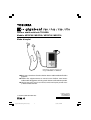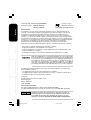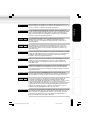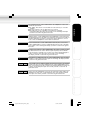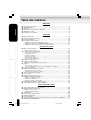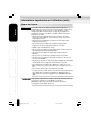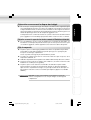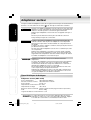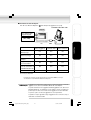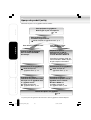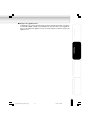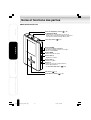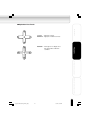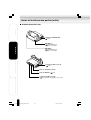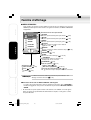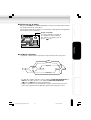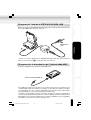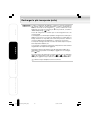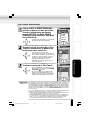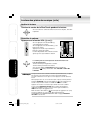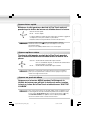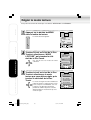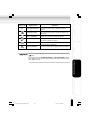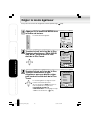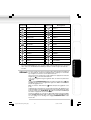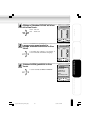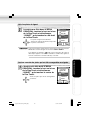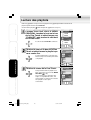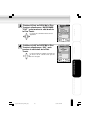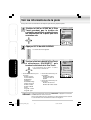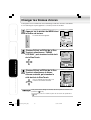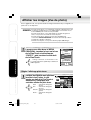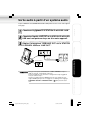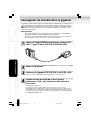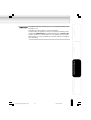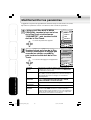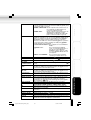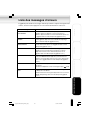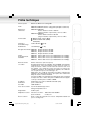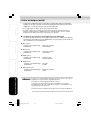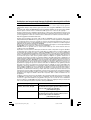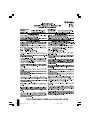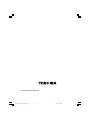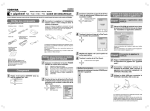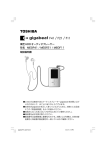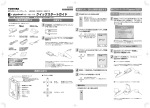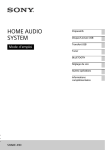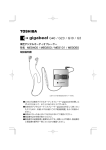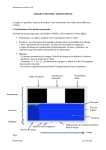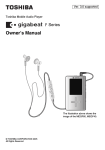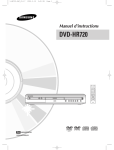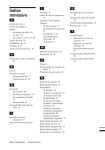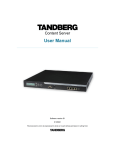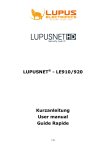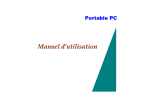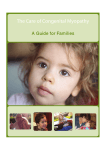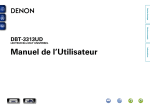Download Lecteur audio mobile de TOSHIBA Modèle
Transcript
Lecteur audio mobile de TOSHIBA Modèle: MEGF60 / MEGF40 / MEGF20 / MEGF10 Mode d’emploi L’illustration ci-dessus présente une image du MEGF60 et le MEGF40. ● Nous vous remercions d’avoir acheté un lecteur audio mobile de Toshiba gigabeat. ● Veuillez lire soigneusement ce manuel avant d’utiliser votre lecteur audio mobile de gigabeat afin de garantir la bonne utilisation du produit. ● Une fois que vous avez lu ce manuel, conservez-le pour pouvoir vous y référer ultérieurement. TOSHIBA CORPORATION 2005 gigabeat F60/40/20_OP01Cover(F) 1 Imprimé en Chine GX1C00066U10 PX1C00066UAA 05.3.8, 0:54 PM Nom du produit : LECTEUR AUDIO MOBILE Bienvenue Référence modèle : MEGF60, MEGF40, MEGF20, MEGF10 Avis de la FCC Tested To Comply With FCC Standards FOR HOME OR OFFICE USE Cet appareil a été testé et jugé satisfaisant aux limites pour un dispositif numérique de classe B, conformément à l’article 15 du règlement de la FCC. Ces limites sont prévues pour assurer une protection raisonnable contre les interférences nuisibles dans une installation résidentielle. Cet appareil génère, utilise et peut rayonner, de l’énergie radio fréquence et, s’il n’est pas installé et utilisé conformément aux instructions, peut provoquer des interférences nuisibles aux communications radio. Toutefois, il n’est pas garanti que des interférences ne se produisent pas dans une installation particulière. Si cet appareil produit des interférences nuisibles à la réception de radio ou de télévision, pouvant être déterminées en mettant l’appareil hors tension puis sous tension, il est conseillé à l’utilisateur de tenter de corriger l’interférence par une ou plusieurs des mesures suivantes : Préparatifs - Réorientez ou changez d’emplacement l’antenne réceptrice. - Augmentez la distance entre l’appareil et le récepteur. - Connectez l’appareil à une prise de courant appartenant à un circuit différent de celui auquel est branché le récepteur. - Consultez le revendeur ou un technicien radio/télévision qualifié pour vous aider. Utilisation du produit Seuls les périphériques se conformant aux limites de classe B de la FCC peuvent être attachés à cet appareil. Une utilisation avec des périphériques non conformes ou des périphériques non recommandés par Toshiba est susceptible de causer des interférences dans la réception de la radio et de la télé. Tous changements ou modifications apportés à cet appareil sans qu’ils soient expressément approuvés par Toshiba ou un tiers autorisé par Toshiba peut annuler le droit de l’utilisateur à se servir de cet appareil. Cet appareil satisfait au chapitre 15 des règles de la FCC. L’utilisation est soumise aux deux conditions suivantes : - Cet appareil ne peut pas provoquer d’interférences nuisibles. - Cet appareil doit accepter toutes les interférences reçues, y compris les interférences pouvant provoquer un fonctionnement non désiré. Autres informations utiles Contactez: Toshiba America Consumer Products, L.L.C. 82 Totowa Road Wayne, NJ 07470 (973) 628-8000 Clause Industry Canada This Class B digital apparatus complies with Canadian ICES-003. Cet appareil numerique de la classe B est conforme a la norme NMB-003 du Canada. Manipuler le cordon de ce produit vous exposera au plomb, un produit chimique reconnu dans l’état de Californie comme étant susceptible de provoquer des infirmités de naissance et autre dommage reproductif. Se laver les mains après manipulation. 2 gigabeat F60/40/20_OP02(F) 2 05.3.8, 4:23 PM Précautions de sécurité Icônes de sécurité Bienvenue Ce mode d’emploi contient des précautions de sécurité devant être respectées afin d’éviter des dangers potentiels pouvant provoquer des blessures personnelles, des dommages matériels, ou des pertes de données. Ces précautions d’emploi ont été réparties en deux catégories en fonction du degré d’importance des risques potentiels, et les icônes servent à distinguer ces instructions de la façon suivante: Indique une situation potentiellement dangereuse qui, si elle n’est pas évitée, peut entraîner des blessures graves ou mortelles. Préparatifs Indique une situation potentiellement dangereuse qui, si elle n’est pas évitée, peut entraîner des blessures légères. Indique une situation potentiellement dangereuse qui, si elle n’est pas évitée, peut entraîner des dommages matériels. Utilisation du produit Fournit des informations importantes. Autres informations utiles 3 gigabeat F60/40/20_OP03_09(F)* 3 05.3.8, 0:56 PM Précautions de sécurité (suite) Précautions d’emploi Bienvenue Si vous remarquez une anomalie quelconque telle une odeur, de la fumée ou une surchauffe, éteignez l’appareil et débranchez l’adaptateur secteur. Continuer ensuite d’utiliser le produit risque de provoquer incendie, décharge électrique ou brûlure, pouvant occasionner de graves blessures. Si de l’eau ou un corps étranger pénètre dans l’appareil, éteignez-le et débranchez l’adaptateur secteur. Continuer alors d’utiliser le produit risque de provoquer incendie, décharge électrique ou brûlure, pouvant occasionner de graves blessures. Si vous faites tomber le produit ou que vous endommagez l’écran, éteignez l’appareil et débranchez l’adaptateur secteur. Continuer alors d’utiliser le produit risque de provoquer incendie, décharge électrique ou brûlure, pouvant occasionner de graves blessures. Préparatifs N’essayez pas de démonter, de modifier ou de réparer le produit. Cela pourrait provoquer incendie, décharge électrique ou brûlure, pouvant occasionner de graves blessures. Ne mettez pas le produit en contact avec du métal et ne laissez aucun corps inflammable pénétrer dans l’appareil. Ne laissez pas pénétrer ou tomber un corps étranger dans les orifices des terminaux et autres ouvertures ou fentes de l’appareil. Cela risquerait de provoquer incendie, décharge électrique ou brûlure, pouvant occasionner de graves blessures. Utilisation du produit Eteignez l’appareil et évitez de vous en servir lorsque vous êtes dans un avion, un hôpital ou dans tout autre endroit où son utilisation est interdite. L’utilisation de ce produit dans de tels endroits pourrait affecter les systèmes d’exploitation ou le fonctionnement des équipements médicaux, ce qui pourrait entraîner un accident et d’éventuelles blessures graves. Ne vous servez pas du produit dans un endroit exposé à l’eau. S’en servir dans ces conditions risquerait de provoquer incendie, décharge électrique ou brûlure, pouvant occasionner de graves blessures. Faites particulièrement attention lorsque vous utilisez le produit sous la pluie, la neige ou sur la plage ainsi que dans toute autre zone en bordure d’eau. Autres informations utiles N’utilisez pas le produit dans la salle de bain ou sous la douche. S’en servir dans ces conditions risquerait de provoquer incendie, décharge électrique ou brûlure, pouvant occasionner de graves blessures. En cas d’orage, ne touchez pas le cordon d’alimentation ni l’unité principale.S’en servir dans ces conditions risquerait de provoquer une décharge électrique pouvant occasionner de graves blessures. Ne vous servez pas du produit lorsque vous marchez ou que vous conduisez une voiture ou une moto. Vous risqueriez de tomber ou de provoquer un accident de la circulation pouvant occasionner de graves blessures. Vous n’entendez pas les bruits environnants, ce qui peut conduire à un accident inattendu pouvant occasionner de graves blessures. 4 gigabeat F60/40/20_OP03_09(F)* 4 05.3.8, 0:56 PM Faites attention à ne pas laisser un enfant en bas âge jouer avec le sac plastique utilisé pour emballer le produit. L’enfant pourrait placer le sac sur sa tête ou l’avaler, ce qui provoquerait un étouffement. Bienvenue Si vous remarquez qu’un liquide fuit ou qu’une odeur se dégage du produit, éloignez-le immédiatement de toute source de chaleur. Le liquide qui s’écoule du produit provient de la pile incorporée. Si la pile fuit, le fluide s’écoulant risque de s’enflammer et de provoquer une explosion, pouvant occasionner de graves blessures. Ne rechargez pas la pile incorporée autrement que de la façon spécifiée.S’en servir dans ces conditions risquerait de provoquer incendie, explosion ou décharge électrique pouvant occasionner de graves blessures. Préparatifs Ne rechargez et ne déchargez pas le produit près d’une source de chaleur ou directement au soleil.Il se peut que la pile incorporée fuie, provoquant une ignition ou une explosion et pouvant occasionner de graves blessures. Ne vous servez pas du produit dans un environnement humide ou embué, ni dans un endroit poussiéreux ou sujet à de la suie. S’en servir dans ces conditions risquerait de provoquer incendie ou décharge électrique, pouvant occasionner de graves blessures. Utilisation du produit Retirez les cordons lorsque vous déplacez le produit. Négliger de le faire entraîne le risque d’endommager les cordons, ce qui risquerait de provoquer incendie ou décharge électrique, pouvant occasionner de graves blessures. Débranchez l’adaptateur secteur avant de nettoyer le produit. Si vous nettoyez le produit alors que l’adaptateur secteur est encore branché, vous risquez de provoquer une décharge électrique pouvant occasionner de graves blessures. N’essayez pas de lire le CD-ROM fourni avec un lecteur de CD de musique. Cela risquerait d’endommager les écouteurs ou haut-parleur ou de vous abîmer les oreilles, pouvant occasionner de graves blessures. Autres informations utiles Si vous découvrez que le produit fuit, ne touchez pas le liquide qui s’échappe.Le liquide qui s’échappe du produit provient de la pile incorporée. Si le liquide de la pile entre en contact avec vos yeux ou votre peau, il peut provoquer des blessures ou des lésions cutanées ou oculaires. Si le liquide de la pile entre en contact avec vos yeux, rincez-les soigneusement à l’eau claire et demandez immédiatement l’avis d’un médecin. Si le liquide de la pile se dépose sur votre peau ou sur vos vêtements, rincez immédiatement avec de l’eau claire. Ne laissez pas le produit dans un endroit chaud. Si vous placez le produit directement au soleil, dans une voiture fermée ou près d’un four, etc., il peut se produire un dégagement de chaleur ou un incendie, pouvant occasionner de graves blessures. Le produit risque également de se briser, pouvant provoquer de graves blessures. 5 gigabeat F60/40/20_OP03_09(F)* 5 05.3.8, 0:56 PM Précautions de sécurité (suite) Bienvenue Gardez la surface d’affichage à l’abri de tout choc. Cela pourrait endommager l’affichage, casser la vitre ou un liquide risquerait de fuir pouvant provoquer de graves blessures. Si le liquide entre en contact avec vos yeux, votre corps ou vos vêtements, rincez immédiatement à l’eau claire. Si du fluide rentre en contact avec vos yeux, rincez à l’eau claire et demandez immédiatement l’avis d’un médecin. Rangez le produit dans un endroit hors de la portée des enfants en bas âge. Négliger de le faire pourrait causer des blessures ou des accidents. Ne laissez pas le produit sur ou sous un tissu ou un coussin. La surchauffe peut causer une déformation de l’écran ou un incendie pouvant provoquer de graves blessures. Utilisez le produit dans un endroit bien ventilé. Préparatifs Ne faites pas tomber le produit et ne le soumettez pas à des chocs importants. Le produit risquerait d’être endommagé, un incendie ou une décharge électrique pourrait se produire, pouvant provoquer de graves blessures. Ne balancez pas le produit lorsque vous le transportez. Il pourrait heurter une personne ou un objet et causer une blessure. Utilisation du produit Si vous ressentez une sensation anormale sur votre peau,cessez immédiatement de vous servir du produit et consultez un dermatologue. Dans certains rares cas, les matériaux ou les traitements des surfaces de ce produit peuvent provoquer des démangeaisons, des rougeurs ou de l’eczéma, etc., selon la constitution physique ou de l’état de santé de l’utilisateur. Lorsque vous vous servez des écouteurs, faites attention à ne pas écouter à un niveau sonore trop élevé. Une écoute à des niveaux sonores très élevés peut avoir des effets néfastes sur la faculté auditive. Adaptateur secteur Autres informations utiles Branchez le cordon d’alimentation du cordon CA à une prise secteur chez vous. Vous servir d’une source d’électricité autre que 100 à 240 V CA risque de provoquer incendie ou décharge électrique, pouvant occasionner de graves blessures. Ne tentez pas de démonter, de modifier ou de réparer l’adaptateur secteur. Cela risquerait de provoquer un incendie ou une décharge électrique, pouvant occasionner de graves blessures. Débranchez parfois la prise électrique et n’ettoyez la si de la pouissière s’est accumulé sur les pointes. L’insolation de la prise électrique peut être diminuée, ce qui risquerait de provoquer un incendie pouvant occasionner de graves blessures. Ne couvrez pas l’adaptateur secteur avec un coussin et ne le placez pas près d’un chauffage ou sur un tapis lorsque l’adaptateur conduit du courant. Cela risquerait de provoquer un incendie pouvant occasionner de graves blessures. 6 gigabeat F60/40/20_OP03_09(F)* 6 05.3.8, 0:56 PM Bienvenue Ne soumettez pas le cordon d’alimentation de l’adaptateur secteur aux traitements qui suivent: ● Le gratter, tirer dessus ou le modifier de toute autre façon, ou le faire chauffer ● Le tirer, le placer sous un objet lourd, ou le coincer ● Le tordre avec force, l’entortiller ou le ramasser en paquet Cela risquerait de provoquer un incendie ou une décharge électrique pouvant occasionner de graves blessures. N’utilisez pas le cordon d’alimentation de l’adaptateur secteur fourni avec un appareil autre que le produit. Vous risqueriez de provoquer incendie ou d’autres dommages, pouvant occasionner de graves blessures, si vous vous servez de l’adaptateur secteur dans un autre but. Préparatifs Insérez fermement le cordon d’alimentation dans la prise secteur. Si le cordon d’alimentation n’est pas complètement inséré, il peut se produire un incendie ou une décharge électrique, pouvant occasionner de graves blessures. Lorsque vous retirez le cordon d’alimentation de la prise secteur, ne tirez pas directement sur le cordon. Tenez toujours la prise pour le retirer.Si vous ôtez la prise en tirant sur le cordon, vous risquez d’endommager le cordon ou la prise et de provoquer un incendie ou une décharge électrique, pouvant occasionner de graves blessures. Ne branchez ou débranchez pas le cordon d’alimentation avec les mains mouillées. Cela risquerait de provoquer une décharge électrique pouvant occasionner de graves blessures. Utilisation du produit Si le produit n’est pas utilisé pendant une période prolongée, par exemple lorsque vous êtes en voyage, débranchez le cordon d’alimentation de la prise secteur par mesure de sécurité. Si le produit subissait une panne de courant, cela pourrait provoquer un incendie, pouvant occasionner de graves blessures. Servez-vous de l’adaptateur secteur et du cordon CA fournis. Utiliser un adaptateur secteur ou un cordon CA autres que ceux spécifiés pourrait provoquer un incendie, pouvant occasionner de graves blessures. Autres informations utiles 7 gigabeat F60/40/20_OP03_09(F)* 7 05.3.8, 0:56 PM Table des matières Bienvenue Bienvenue ● ● ● ● ● ● Précautions de sécurité ............................................................................................... 3 Table des matières ...................................................................................................... 8 Bienvenue .................................................................................................................... 9 Informations importantes sur l’utilisation ................................................................... 10 Adaptateur secteur .................................................................................................... 14 Fonctions de ce produit ............................................................................................. 15 Préparatifs ● ● ● ● Aperçu du produit ...................................................................................................... 16 Noms et fonctions des parties ................................................................................... 20 Fenêtre d’affichage .................................................................................................... 26 Recharger la pile incorporée ..................................................................................... 30 ● ● ● Chargement direct avec l’adaptateur secteur ................................................................. 30 Chargement à l’aide de la STATION D’ACCUEIL USB ................................................... 31 Chargement en le branchant au pc à l’aide du câble USB ............................................. 31 Préparatifs Utilisation du produit ● Mise sous/hors tension .............................................................................................. 33 ● Mise sous/hors tension ................................................................................................... 33 ● Lecture des pistes de musique .................................................................................. 34 ● ● ● ● ● ● Lire la piste sélectionnée ................................................................................................ 35 Arrêter la lecture ............................................................................................................. 36 Contrôler le volume ......................................................................................................... 36 Avance/retour rapide ....................................................................................................... 37 Avance rapide ou retour .................................................................................................. 37 Avancer au prochain album ............................................................................................ 37 Utilisation du produit ● Régler le mode lecture .............................................................................................. 38 ● Régler le mode égaliseur ........................................................................................... 40 ● Réglages lorsque “USER” a été sélectionné .................................................................. 42 ● Signet ........................................................................................................................ 44 ● ● Voir les pistes à signet .................................................................................................... 45 Lecture normale des pistes qui ont été sauvegardées en signets .................................. 45 ● Lecture des playlists .................................................................................................. 46 ● Déplacer des pistes dans la corbeille ........................................................................ 47 ● ● ● ● ● ● Voir les informations de la piste ................................................................................. 50 Lire les intros ............................................................................................................. 51 Changer les thèmes d’écran ...................................................................................... 52 Afficher les images (Vue de photo) ............................................................................ 54 ● Autres informations utiles Voir les pistes dans la corbeille ....................................................................................... 48 Supprimer les pistes de la corbeille ................................................................................ 48 ● ● Régler l’affichage plein écran ......................................................................................... 54 Démarrer le diaporama ................................................................................................... 55 Régler une image en arrière-plan ................................................................................... 56 ● Sortie audio à partir d’un système audio ................................................................... 57 ● Sauvegarder les données dans le gigabeat .............................................................. 58 Autres information utiles ● Sélection de la piste et ordre de lecture .................................................................... 60 ● Modifier/vérifier les paramètres ................................................................................. 62 ● ● 8 ● ● ● ● ● ● Régler le fuseau horaire ................................................................................................. 64 Régler DATE ET HEURE ................................................................................................ 65 Terminologie .............................................................................................................. 66 Liste des messages d’erreurs .................................................................................... 67 Guide de dépannage ................................................................................................. 68 Fiche technique ......................................................................................................... 69 Précisions sur le contrat de licence d’utilisation des logiciels utilisés avec le lecteur audio mobile de TOSHIBA ............. 71 GARANTIE CANADIENNE ........................................................................................ 72 gigabeat F60/40/20_OP03_09(F)* 8 05.3.8, 0:56 PM Bienvenue Table des matières du mode d’emploi Bienvenue Ce mode d’emploi décrit les fonctions de base du gigabeat. Pour de plus amples informations, reportez-vous au mode d’emploi du “gigabeat room”. Les informations contenues dans ce manuel, y compris mais sans se limiter aux spécifications du produit, peuvent être modifiées sans préavis. Marques déposées Préparatifs • Le gigabeat est une marque déposée de la société Toshiba. Plus Touch, gigabeat room, et RipRec sont des marques déposées de la Société Toshiba. • Microsoft, Windows et Windows Media sont des marques de fabrique ou des marques déposées de la société Microsoft aux Etats-Unis d’Amérique et/ou dans d’autres pays. • Pentium est une marque déposée de la société Intel et de ses filiales aux E.-U. et dans d’autres pays. • WOW, SRS et le symbole (●) sont des marques de SRS Labs, Inc. WOW technology est incorporée avec l’autorisation de SRS Labs, Inc. • Les noms de produit cités dans ce manuel peuvent être des marques déposées ou des marques appartenant à leurs sociétés respectives. Accessoires fournis Le gigabeat est livré avec les accessoires suivants. Assurez-vous que tous les éléments sont inclus dans l’emballage. Câble CA STATION D’ACCUEIL USB Câble USB Télécommande à fil (Fournie avec le MEGF60, MEGF40) ÉCOUTEURS Utilisation du produit Adaptateur secteur Autres informations utiles LD HO ● Mode d’emploi (ce manuel) ● Mode d’emploi du “gigabeat room” ● GUIDE DE DEMARRAGE ● Contrat de licence pour utilisateur final ● Carte de garantie du produit ● STOP SHEET CD-ROM du logiciel (CD du logiciel d’application du TOSHIBA gigabeat room) 9 gigabeat F60/40/20_OP03_09(F)* 9 05.3.8, 0:57 PM Informations importantes sur l’utilisation Manipuler le produit Bienvenue Ne soumettez pas le produit à des chocs importants, cela pourrait l’endommager ou détruire des données enregistrées. N’appuyez pas trop fort sur l’écran du produit, cela pourrait l’endommager. Ne placez pas le produit dans un sac avec d’autres objets durs car il pourrait être endommagé s’il entrait en contact avec ces objets. N’exposez pas le produit aux aérosols ni aux insecticides. Evitez également de laisser le baladeur trop longtemps en contact avec des objets en caoutchouc ou en PVC. Ceci pourrait en effet entraîner une perte des couleurs ou une dégradation du fini du produit. Ne mettez pas le produit dans la poche de votre pantalon. Il pourrait recevoir un choc qui risquerait de le briser lorsque vous vous asseyez. Préparatifs N’appuyez pas trop fort sur la Plus Touch. Une pression trop forte appliquée sur les parties internes pourrait les endommager. Problèmes liés à l’emplacement du produit Utilisation du produit Si vous utilisez le produit près d’une radio, d’une télévision, d’un téléphone cellulaire, etc., il risque de se produire des interférences radio. Si des interférences se produisent, éloignez le produit de ces appareils. Condensation Autres informations utiles Il est possible, qu’à la suite d’un changement brusque de température, comme lorsque vous passez d’un endroit froid à un endroit chaud, de la condensation (des gouttes d’eau) se forme à la surface du produit. Dans un tel cas, des gouttelettes peuvent également s’être formées à l’intérieur du produit, il vaut donc mieux ne pas l’allumer et attendre environ une heure avant de l’utiliser à nouveau, sinon le produit risque d’être endommagé, de ne plus fonctionner ou des informations enregistrées risquent d’être perdues. Nettoyer le produit Pour nettoyer l’extérieur, essuyez-le doucement avec un chiffon doux. N’utilisez jamais de benzine ou de dissolvant car cela pourrait provoquer une décoloration ou une dégradation du produit fini. Si vous utilisez un chiffon imbibé d’une solution chimique, veuillez suivre les instructions fournies. 10 gigabeat F60/40/20_OP10_15(F) 10 05.3.8, 0:57 PM À propos des pistes enregistrées Bienvenue Les pistes endommagées ou effacées par un défaut de fonctionnement du produit ou du pc sont irrécupérables. Les pistes transférées et enregistrées dans le gigabeat ne pourront pas être déchiffrées par un simple re-transfert vers le pc. Les pistes transférées et enregistrées dans un gigabeat ne pourront pas être lues par un autre gigabeat en étant simplement copiées dans l’autre appareil. Droits d’auteur Préparatifs ● L’enregistrement, le téléchargement, l’utilisation, la distribution ou la révision non autorisé d’un contenu soumis à droits d’auteur est interdit par les Lois sur la protection des droits d’auteur des Etats-Unis d’Amérique et d’autres pays, et peut vous soumettre à des responsabilités civiles et / ou pénales. Vous devez obtenir une permission du détenteur du droit d’auteur approprié pour télécharger un contenu, y compris des fichiers de musique, quel que soit le format, y compris les formats MP3 et WMA, avant de procéder à leur téléchargement. Toshiba n’a aucun droit d’accorder et n’accorde pas la permission de télécharger un contenu soumis à droits d’auteur. CD de musique Utilisation du produit ● Utilisez des disques portant la marque sur l’étiquette. La qualité du son et la bonne lecture ne peuvent pas être garanties si vous utilisez des disques qui ne sont pas aux normes CD. Autres informations utiles 11 gigabeat F60/40/20_OP10_15(F) 11 05.3.8, 0:57 PM Informations importantes sur l’utilisation (suite) Disque dur interne Bienvenue Ce produit comporte un disque dur intégré. L’unité risque d’être endommagée, de ne plus fonctionner et/ou des données risquent de se perdre si le disque est sujet à un choc, à des vibrations ou à des changements dans l’environnement, tels que des changements de température. Lorsque vous utilisez ce produit, veuillez respecter les instructions suivantes: • Ne laissez pas le produit directement au soleil, dans une voiture fermée, près d’un radiateur ou à un endroit où il sera exposé à des températures élevées. • Ne laissez pas le produit dans un endroit où il sera exposé à des températures très basses. • Ne soumettez pas le produit à de soudains changements de température car de la condensation risque de se former. Préparatifs • N’utilisez pas le produit dans un orage. • Ne laissez pas le produit près d’un aimant, d’une enceinte ou de tout autre objet générant un champ magnétique. • Ne laissez pas le produit où il risque d’être soumis à de fortes vibrations. • Ne posez pas ou ne laissez pas tomber un objet sur le produit. • Ne laissez pas le produit là où il pourrait être exposé à de l’eau ou à une très forte humidité. Utilisation du produit • Ne placez pas de tasse ou tout autre récipient à liquide près du produit car du liquide renversé risquerait de pénétrer dans le produit. • Ne soumettez pas le produit à des vibrations ou à des chocs, ne le balancez pas et ne le laissez pas tomber, que le produit fonctionne ou pas. • Ne forcez pas, pressez pas et ne tordez pas le produit. Autres informations utiles • Lorsque vous êtes en train d’écrire ou de lire des données directement sur le disque dur, n’éteignez pas l’appareil, ne débranchez pas le câble USB, et ne retirez pas le gigabeat de sa STATION D’ACCUEIL USB. Sauvegardez régulièrement les données du disque dur interne de façon à pouvoir les récupérer en cas d’altération ou de perte. TOSHIBA n’est pas tenu responsable de la perte de données sauvegardées sur le disque dur interne. 12 gigabeat F60/40/20_OP10_15(F) 12 05.3.8, 0:57 PM Précautions concernant le disque dur intégré Bienvenue ● Ne formatez pas le disque dur intégré. Si le disque est formaté, le micrologiciel (le logiciel avec lequel gigabeat fonctionne) sera effacé et le gigabeat ne pourra plus fonctionner. Si le disque dur était formaté, il serait nécessaire de restaurer le micrologiciel. Restaurez le micrologiciel d’après les instructions de “Restauration des données du micrologiciel” sous “Guide de dépannage” dans le mode d’emploi du “gigabeat room”. Le disque dur interne contient des fichiers de système et des fichiers de démonstration pour le gigabeat. La zone du disque qui peut être utilisée est la zone sans ces fichiers. Précautions concernant la suppression des données au moment de l’élimination ou du transfert ● Lors de l’élimination ou de la vente du gigabeat avec un disque dur déjà utilisé, les informations sur le disque dur peuvent être vues par une tierce personne. Si vous jetez ou revendez le gigabeat, veuillez supprimer toutes les données dans le disque dur. Préparatifs Pile incorporée ● La pile incorporée se déchargera graduellement, même si le produit n’est pas utilisé. Si le produit n’est pas utilisé pendant une période prolongée, il se peut que la pile incorporée se décharge complètement. Si cela se produit, rechargez la pile avant d’utiliser le produit. ● Le temps de recharge peut varier en fonction de l’état de la pile incorporée, de la température ambiante, etc. ● L’utilisation du produit à des températures très faibles réduira le temps de lecture continue. Utilisation du produit ● La pile incorporée peut être rechargée environ 500 fois. (Ce chiffre est donné à titre indicatif et ne constitue pas une garantie.) ● La pile incorporée est un élément consommable. Une utilisation répétée réduira progressivement son temps de fonctionnement. Si la pile se décharge rapidement après avoir été complètement rechargée, il se peut que la durée de vie de la pile soit finie. Veuillez contacter le service à la clientèle par téléphone (Appelez # sur “STOP SHEET”) . Autres informations utiles TOSHIBA n’est pas responsable de toute altération ou perte de données sauvegardées au cas où la pile intégrée se déchargerait complètement. 13 gigabeat F60/40/20_OP10_15(F) 13 05.3.8, 0:57 PM Adaptateur secteur Lorsque vous utilisez l’adaptateur secteur, lisez soigneusement et respectez les informations données sous “Précautions de sécurité” ( p. 6) ainsi que les instructions suivantes. Bienvenue Assurez-vous d’utiliser l’adaptateur secteur fourni. Vous servir d’un autre adaptateur secteur risquerait de provoquer dommages, dégagement de chaleur ou incendie pouvant occasionner de graves blessures. N’utilisez pas l’adaptateur secteur fourni avec un appareil autre que ce produit. Ne laissez pas de métaux toucher la prise du câble de connexion. Cela pourrait provoquer des court-circuits. Préparatifs Lorsque vous branchez l’adaptateur, insérez fermement la prise du câble de connexion dans la prise de l’adaptateur secteur du produit. N’insérez pas la prise dans un autre terminal car cela pourrait causer des dégâts. Lorsque vous retirez le câble de connexion, tirez-le par la prise. Ne tirez pas directement sur le câble. Ne faites pas tomber l’adaptateur secteur et ne le soumettez pas à des chocs importants. N’utilisez pas l’adaptateur secteur dans un endroit chaud ou humide. Ne vous servez pas de l’adaptateur secteur sur un objet sensible aux augmentations de température. Cela laisserait des marques de chaleur à l’endroit où l’adaptateur secteur aura été posé. Utilisation du produit L’adaptateur secteur est conçu pour une utilisation intérieure uniquement. La surface de l’adaptateur secteur peut chauffer lorsque que l’appareil est branché sur secteur, mais cela ne constitue pas un défaut de fonctionnement. Avant de le transporter, débranchez le cordon CA et attendez que l’adaptateur secteur se soit refroidi. Des bourdonnements peuvent provenir de l’adaptateur secteur, mais cela ne représente pas un dysfonctionnement. L’utilisation de l’adaptateur secteur à côté d’une radio, d’un téléviseur, ou d’un téléphone cellulaire peut causer des interférences. Si c’est le cas, placez l’adaptateur à une distance suffisante. Autres informations utiles Caractéristiques techniques Adaptateur secteur (ADP-15HH) Sources d’alimentation: 100 à 240 V CA, 50/60 Hz Puissance nominale en entrée: 100 à 240 V CA, 31 à 50 VA Sortie nominale: 5 V CC, 3 A Température de fonctionnement: 0 à +40°C Température de stockage: -20 à +65°C Dimensions externes maximum: 50 mm x 28 mm x 65 mm (largeur x hauteur x profondeur) Poids: Environ. 200 g Longueur du câble de connexion: Environ. 1,5 m Le cordon CA fourni est conçu pour une utilisation dans une région particulière. Lorsque vous vous servez du produit à l’étranger, équipezvous d’un autre cordon CA se conformant aux normes locales. 14 gigabeat F60/40/20_OP10_15(F) 14 05.3.8, 0:58 PM Fonctions de ce produit Sur la base de 12 chansons en mp3 (environ 60 MB de données après compression, sans la photographie de couverture) en utilisant Windows® XP Home Edition et un ordinateur Pentium® III 1 GHz. Préparatifs * Bienvenue ■ Vue de photo : Téléchargez vos images préférées dans le gigabeat et regardez des diaporamas, téléchargez des couvertures d’album et cherchez par couverture d’album. ■ Contrôle par capteur Plus Touch : vous permet de faire défiler rapidement et facilement votre collection de musique et de photos. ■ Utilisez le gigabeat room fourni, le Lecteur Windows Media ou le logiciel Napster to Go pour organiser vos musiques et photos****. ■ Supporte les formats de musique MP3, WMA et WAV. ■ Peut transférer un CD entier dans votre gigabeat en environ 30 secondes rien qu’en appuyant sur un bouton*. ■ Pile rechargeable au lithium-ion jusqu’à 16 heures** de lecture. ■ Disques durs incorporés de 10, 20, 40 et 60GB offrant respectivement jusqu’à 2500, 5000, 10000 et 15000 chansons***. ** Autonomle et nombre de cycles de recharge dépendent de l’utillsation et des réglages. La pile rechargeable a une durée de vie limitée et devra étre remplacée au bout d’un certain temps. Le temps de lecture continue peut varier en fonction des conditions d’opération, de l’environnement, du nombre de fois que la pile incorporée a été rechargée, etc. *** Il ne s’agit ici que de chiffres de référence et qui peuvent varier. **** Vous devez utiliser le logiciel gigabeat room pour télécharger des photos. Utilisation du produit Autres informations utiles 15 gigabeat F60/40/20_OP10_15(F) 15 05.3.8, 0:58 PM Aperçu du produit Le gigabeat est le lecteur audio à disque dur (HDD) portable. Bienvenue Les pistes qui seront lues sont transférées sur le gigabeat à partir d’un ordinateur personnel (pc) à l’aide du logiciel fourni “gigabeat room”, du Lecteur Windows Media 10, ou le Napster. ■ Transférer en utilisant le “gigabeat room” Voir le mode d’emploi du “gigabeat room” pour de plus amples informations à propos du “gigabeat room”. La fonction RipRec (qui transfère les données d’un CD de musique vers le gigabeat d’un seul bouton) peut être utilisée. STATION D’ACCUEIL USB gigabeat room Préparatifs CD de musique Utilisation du produit Pc Câble USB ■ Transférez à l’aide du Lecteur Windows Media 10 Voir “Si vous utilisez le Lecteur Windows Media 10” ( Mode d’emploi du “gigabeat room” p. 44) lorsque vous vous servez du Lecteur Windows Media 10. STATION D’ACCUEIL USB Autres informations utiles CD de musique Lecteur Windows Media 10 Pistes (MP3, WMA, WAV) Pc Câble USB 16 gigabeat F60/40/20_OP16_23(F) 16 05.3.8, 0:59 PM ■ Transférez à l’aide du Napster Voir “Si vous utilisez le Napster” ( Mode d’emploi du “gigabeat room” p. 46) STATION D’ACCUEIL USB Bienvenue Napster Pistes téléchargées depuis Napster Pistes (MP3, WMA) Pc Câble USB Lorsque vous utilisez le Napster Non Oui Oui Transfert de fichiers WMA non-protégés Oui Oui Oui Transfert de fichiers d’images Oui Non Non Réglages de la photographie de couverture d’album Oui Non Non Fonctions du bouton RipRec et bouton de synchronization sur la STATION D’ACCUEIL USB Oui Non Non USB 2.0 USB 1.1 USB 1.1 Utilisation du produit Transfert de fichiers WMA protégés Connexion USB Préparatifs Lorsque vous Lorsque vous utilisez le utilisez le gigabeat Lecteur Windows Media 10 Oui: Disponible Non: N’est pas disponible Autres informations utiles Convertissez à l’avance un CD de musique en format audio WMA sur votre pc en utilisant le Lecteur Windows Media 10 ou Napster. Le gigabeat ne peut pas lire les pistes qui ne sont pas transférées à l’aide du “gigabeat room”, du Lecteur Windows Media 10, ou du Napster. Les pistes transférées vers le gigabeat à l’aide du “gigabeat room”, du Lecteur Windows Media 10, ou du Napster ont été chiffrées et par conséquent ne peuvent pas être lues avec un autre lecteur gigabeat ou lecteur de média. Les pistes copiées sur un autre gigabeat ne seront pas lisibles. L’opération n’est pas garantie lorsque le gigabeat a été connecté à un pc à l’aide d’un concentrateur USB. 17 gigabeat F60/40/20_OP16_23(F) 17 05.3.8, 0:59 PM Aperçu du produit (suite) Transférez les pistes vers le gigabeat avant de l’utiliser. Bienvenue Pour préparer le gigabeat: Rechargez la pile incorporée. p. 30 Pour préparer le pc: Installez le logiciel fourni. Mode d'emploi du “gigabeat room”, p. 9 Préparatifs Pour utiliser le “gigabeat room” Insérez un CD de musique dans le lecteur CD-ROM de votre pc. Pour utiliser le Lecteur Windows Media 10 Préparer les pistes: Convertissez un CD de musique en pistes avec le Lecteur Windows Media 10 Utilisation du produit Consultez la rubrique “Aide” du Lecteur Windows Media 10 pour de plus amples informations. Connectez le pc au gigabeat. Connectez le pc au gigabeat. Mode d’emploi du “gigabeat room”, p. 14 Mode d’emploi du “gigabeat room”, p. 14 Autres informations utiles Transférez les pistes: Transférez les pistes du CD de musique vers le gigabeat avec le “gigabeat room”. Mode d’emploi du “gigabeat room”, p. 22 Transférez les pistes: Transférez les pistes vers le gigabeat avec le Lecteur Windows Media 10. Mode d’emploi du “gigabeat room”, p. 44 Lecture des pistes sur gigabeat. p.34 Les pistes peuvent également être transférées dans le gigabeat à l’aide du Napster. 18 gigabeat F60/40/20_OP16_23(F) 18 05.3.8, 0:59 PM ■ A propos du “gigabeat room” Bienvenue Le “gigabeat room” est un logiciel qui chiffre les pistes d’un CD de musique ou les pistes en format MP3, WMA ou WAV en format WMA et les transfère dans le lecteur gigabeat. Voir le mode d’emploi du “gigabeat room” pour de plus amples informations à propos du “gigabeat room”. Préparatifs Utilisation du produit Autres informations utiles 19 gigabeat F60/40/20_OP16_23(F) 19 05.3.8, 0:59 PM Noms et fonctions des parties Bienvenue ■ Vue de devant/de côté Prise de l’adaptateur secteur ( p. 30) Commutateur HOLD Faites glisser ce bouton dans le sens de la flèche et pour verrouiller le gigabeat et empêcher toute pression malencontreuse d’un bouton. Préparatifs Prise d’écouteurs ( p. 34) Bouton POWER Retourne au MENU PRINCIPAL (si appuyé pendant au moins 2 secondes: Met le courant Off/On) Bouton MENU Affiche la fenêtre de menu Bouton VOL (+) Augmente le volume Utilisation du produit Bouton VOL (-) Diminue le volume Bouton A Utilise les fonctions assignées dans la fenêtre de paramètres p. 62) “A- BOUTON FONCTION ” ( Plus Touch ( p. 21) p. 26) Autres informations utiles Écran (Écran couleur) ( 20 gigabeat F60/40/20_OP16_23(F) 20 05.3.8, 0:59 PM ■ Opération Plus Touch Bienvenue Touche : Appuyez et retirez Maintenir : Appuyez et maintenez enfocé. Préparatifs Maintenir : Faites glisser vos doigts sur la Plus Touch dans la direction souhaitée. Utilisation du produit Autres informations utiles 21 gigabeat F60/40/20_OP16_23(F) 21 05.3.8, 0:59 PM Noms et fonctions des parties (suite) ■ Vue arrière Bienvenue Trou pour sangle d’attache Préparatifs ■ Vue du dessous Interrupteur BATTERY ( p.30) Connecteur USB2.0 (Port B) Utilisation du produit Connecteur de la STATION D’ACCUEIL USB Le corps du MEGF60 et du MEGF40 est légèrement plus épais que celui du MEGF20 et du MEGF10, mais dans ce manuel, toutes les descriptions présentent des illustrations du MEGF20 et du MEGF10. Autres informations utiles Ne connectez que les accessoires fournis et les options d’origine du connecteur de la STATION D’ACCUEIL USB au bas de l’unité. 22 gigabeat F60/40/20_OP16_23(F) 22 05.3.8, 0:59 PM ■ Télécommande à fil (fournie avec le MEGF60 et le MEGF40 et disponible en option avec le MEGF20 et le MEGF10) Bienvenue Bouton VOL (+) Augmente le volume. Bouton Saute vers l’avant (appuyez et maintenez pour l’avance rapide.) VOL Bouton Lecture/pause (Appuyez pendant au moins deux secondes pour mettre sous/hors tension ON/OFF.) Préparatifs Bouton Saute vers l’arriére (appuyez et maintenez pour le retour rapide.) Bouton Égaliseur Modifie l’égaliseur ( p. 40) (Appuyez pendant au moins deux secondes pour sauter le dossier.) Bouton VOL (-) Diminue le volume. Utilisation du produit Vers la prise d’écouteurs de l’unité principale HOLD Autres informations utiles Commutateur HOLD Faites glisser ce bouton dans le sens de la flèche et verrouillez le gigabeat contre toute pression malencontreuse d’un bouton de la télécommande à fil. Remarquez que les opérations de l’unité principale continueront de fonctionner tant que l’unité principale n’est pas en condition HOLD. 23 gigabeat F60/40/20_OP16_23(F) 23 05.3.8, 0:59 PM Noms et fonctions des parties (suite) Bienvenue ■ STATION D’ACCUEIL USB Interrupteur USB/LINE OUT ( p.57) Préparatifs BOUTON ( Mode d’emploi du “gigabeat room” p.23) Utilisation du produit BOUTON ( Mode d’emploi du “gigabeat room” p.39) Connecteur USB1.1 (Port A) ( p.58) Prise de l'adaptateur secteur Prise de LINE OUT ( p.57) Autres informations utiles Connecteur USB2.0 (Port B) ( Mode d’emploi du “gigabeat room” p.14) 24 gigabeat F60/40/20_OP24_32(F)* 24 05.3.8, 1:00 PM ● Comment connecter le gigabeat et la STATION D’ACCUEIL USB Bienvenue Préparatifs Insérez et appuyez doucement. Utilisation du produit Autres informations utiles 25 gigabeat F60/40/20_OP24_32(F)* 25 05.3.8, 1:00 PM Fenêtre d’affichage ■ MENU PRINCIPAL Bienvenue Cette fenêtre est affichée lorsque l’appareil est éteint. Si vous appuyez sur le bouton POWER pendant qu’une autre fenêtre est également affichée, le MENU PRINCIPAL réapparaîtra. XXXXXXX État de lecture/nom de la piste actuelle ARTISTE Dossier répertoriant les pistes par artiste ( ARTISTE 5 articles Dossier répertoriant les pistes par album ( ALBUM p. 35) GENRE GENRE Dossier répertoriant les pistes par genre ( PLAYLIST PLAYLIST Dossier contenant un playlist créé à l’aide du “gigabeat room” ( p. 46) DOSSIER Préparatifs p. 35) ALBUM p. 35) DOSSIER Dossier contenant les fichiers transférés du pc ( SIGNET ( p. 35) p. 44) CORBEILLE ( p. 47) PHOTO Dossier des fichiers d’images ( p. 29, 54) Utilisation du produit DEMO MUSIC Elements qui combine les images et les musiques qui ont été collectées. PARAMÈTRE ( p. 62) Guide de l’opération ( Égaliseur ( p. 40) Mode lecture ( p. 38) Intro ( p. 51) Heure ( Chrono veille ( p. 29) p. 62) État de blocage (HOLD) ( p. 20, 23) La puissance restante de la pile ( p. 32) s'affichera lorsque l'adaptateur secteur est branché. p. 65) Autres informations utiles Les différentes fenêtres d’affichage peuvent être personnalisées. Voir “Changer les thèmes d’écran” ( p. 52) ■ Structure Artiste dans le MENU PRINCIPAL /album/genre Les pistes qui ont été transférées dans le gigabeat ont été mises dans le DOSSIER à l’intérieur du gigabeat. Vous pouvez sélectionner les pistes dans ARTISTE, ALBUM et GENRE. ● En fait, même les pistes ayant le même nom d’artiste, nom d’album ou nom de genre, même s’il existe une portion différente d’informations de piste, seront gérées comme une piste différente. 26 gigabeat F60/40/20_OP24_32(F)* 26 05.3.9, 9:58 AM ■ Fenêtre de navigation Bienvenue Dans le MENU PRINCIPAL, il est possible de sélectionner les éléments (sauf pour les réglages) tels que l’artiste, l’album, et le genre, et en touchant le côté droit de la Plus Touch vous ferez apparaître la fenêtre de navigation. Les détails des éléments sélectionnés s’afficheront. État de lecture XXXXXXX Nom de la piste actuelle Nom du dossier actuellement affiché DOSSIER1 Icône du dossier DOSSIER2 Icône de piste Piste1 Zone d’affichage de la photographie de couverture d’album Si les informations sur la photographie de couverture d’album sont disponibles, la photographie sera affichée. ( Mode d’emploi du “gigabeat room” p. 35) Piste2 Artiste2 Dossier sélectionné, playlist ou piste 4:48 Préparatifs Piste3 Piste4 ■ Fenêtre de lecture Les informations concernant la piste actuelle s’affichent. Icône de l’album Nombre de pistes d’album Icône de la piste Numéro de piste Artiste1 Album1 12pistes 52:08 Piste1 010 0:09/4:55 Titre* Temps écoulé/Temps de lecture Barre d’affichage du temps écoulé Autres informations utiles État de la lecture Utilisation du produit Icône de l’artiste Zone d’affichage de la photo de la couverture de l’album Si les informations sur la photo de la couverture de l’album sont disponibles, la photo s’affichera. ( Mode d’emploi du “gigabeat room” p. 35) Nom de l’artiste* Nom de l’album* Temps de lecture de l’album * Lorsqu’il n’existe aucune balise d’information (Terminologie p. 66), le nom de l’artiste et le nom de l’album s’afficheront comme “Pas d’informations” et le nom du titre sera affiché comme nom de la piste. Le MENU PRINCIPAL, les fenêtres de navigation et de paramètres seront remplacées par la fenêtre de lecture si aucune opération n’est effectuée pendant environ 60 secondes. Si vous avez sélectionné NORMAL3 dans le THÈME D’ÉCRAN ( p. 52), le “temps de lecture” ne s’affichera pas. 27 gigabeat F60/40/20_OP24_32(F)* 27 05.3.10, 2:38 PM Fenêtre d’affichage (suite) ■ Fenêtre de paramètres Bienvenue Sélectionnez PARAMÈTRE dans le MENU PRINCIPAL et touchez le côté droit de la Plus Touch pour faire apparaître la fenêtre de paramètres. Vous pouvez changer ou p. 62) confirmer les réglages dans cette fenêtre. ( XXXXXXX PARAMÈTRE CHRONO VEILLE RÉTROÉCLAIRAGE A-BOUTON FONCTION GUIDE DE L’OPÉRATION BIP HORS TENSION AUT Préparatifs REGLAGE USB ■ Fenêtre de menu Appuyez sur le bouton MENU pour faire apparaître la fenêtre de menu sur l’écran. Appuyez sur le bouton MENU à nouveau pour fermer la fenêtre de menu. Si aucune opération n’est effectuée pendant environ 10 secondes, la fenêtre de menu se fermera automatiquement. ● Il est aussi possible de fermer la fenêtre de menu en touchant le côté gauche de la Plus Touch une fois dans la dernière fenêtre de menu. ● MENU SAUT DE L’ALBUM Utilisation du produit ENREG. SIGNET アーティスト1 MODE LECTURE アルバム1 INTRO 74:06 ÉGALISEUR/SRS WOW オーディオデータ1 UTILISATEUR QUI Autres informations utiles 10/12 0:09/4:55 28 gigabeat F60/40/20_OP24_32(F)* 28 05.3.8, 1:01 PM ■ Fenêtre de vue de photo Sélectionnez PHOTO dans le MENU PRINCIPAL et touchez le côté droit de la Plus Touch pour afficher la fenêtre de vue de photo. Bienvenue Une fois que la fenêtre de vue de photo est sélectionnée, l’affichage de l’écran apparaîtra à l’horizontale (format écran large). Images en vignette Les images transférées à partir du pc sont affichées dans un tableau. Voir “Afficher les images (Vue de photo)”. ( p. 54) PHOTO Préparatifs ■ Guide de l’opération Le guide de l’opération affiche l’opération lorsque la Plus Touch a été touchée. Utilisation du produit HAUT CENTRE DROITE GAUCHE BAS Autres informations utiles Le guide de l’opération peut être caché en réglant le GUIDE DE L’OPÉRATION sur NON dans la fenêtre de menu, ou en réglant le GUIDE DE L’OPÉRATION ( p. 62) sur NON dans la fenêtre de paramètres. ● Lorsque l’orientation de l’écran d’affichage est réglée sur horizontale, pressez le bouton A pour faire basculer le guide de l’opération entre affichage et caché. ● 29 gigabeat F60/40/20_OP24_32(F)* 29 05.3.8, 1:02 PM Recharger la pile incorporée Bienvenue Lorsque l’adaptateur secteur est connecté au gigabeat, la recharge démarre automatiquement. Si vous utilisez le gigabeat pour la première fois après l’avoir acheté, ou si le gigabeat n’a pas été utilisé pendant une période prolongée, commencez par recharger complètement la pile. Une des façons de recharger consiste à connecter l’adaptateur secteur directement au gigabeat; une autre méthode consiste à utiliser la STATION D’ACCUEIL USB. Remarquez qu’une connexion USB avec le pc permettra également la recharge. ● Préparation Réglez l’interrupteur BATTERY au bas de l’unité principale sur ON. Cet interrupteur empêche la surcharge de la pile incorporée après l’expédition. Préparatifs Réglez l’interrupteur BATTERY sur ON la première fois que vous utilisez le gigabeat après l’avoir acheté. Utilisation du produit Si vous n’utilisez pas le gigabeat pendant une période prolongée, réglez l’interrupteur BATTERY sur OFF. En réglant l’interrupteur BATTERY sur OFF vous remettrez tous les réglages à leurs valeurs par défaut (dans la condition d’origine du gigabeat lorsque vous l’avez acheté). Chargement direct avec l’adaptateur secteur Autres informations utiles Branchez l’adaptateur secteur du gigabeat dans l’ordre indiqué sur le dessin ci-dessous. 3 Branchez à la prise. 1 2 30 gigabeat F60/40/20_OP24_32(F)* 30 05.3.8, 1:02 PM Chargement à l’aide de la STATION D’ACCUEIL USB Bienvenue Branchez le gigabeat à la STATION D’ACCUEIL USB, puis procédez aux autres branchements dans l’ordre indiqué dans le dessin ci-dessous. 3 Branchez à la prise. Préparatifs 1 2 Lorsque vous retirez le gigabeat de la STATION D’ACCUEIL USB, tirez en le tenant droit dans le sens de la flèche ( ) comme dans le dessin ci-dessus. Utilisation du produit Chargement en le branchant au pc à l’aide du câble USB Connectez le gigabeat au pc à l’aide du câble USB fourni. Autres informations utiles Vers le connecteur USB du pc Si le gigabeat ne transfère pas de pistes et ne fonctionne pas même s’il est branché à une connexion USB et qu’il est en train de se recharger, il est possible que la batterie soit faible. Le rechargement avec une connexion USB dépend de l’efficacité du bus d’alimentation électrique USB du pc et peut ne pas dépendre du modèle de pc. Lorsqu’une connexion USB est fait avec un pc qui ne prend pas en charge le chargement, la connexion peut rapidement être perdue et la fonction USB du pc peut être temporairement indisponible. Si cela se produit, redémarez le pc, branchez l’adaptateur secteur au gigabeat, puis établissez à nouveau la connexion USB avec le pc. 31 gigabeat F60/40/20_OP24_32(F)* 31 05.3.8, 1:02 PM Recharger la pile incorporée (suite) Bienvenue Lorsque le chargement du gigabeat a commencé, l’icône de chargement (orange) s’affiche sur l’écran d’affichage. Lorsque le chargement est terminé, l’icône de fin de chargement (verte) s’affiche sur l’écran d’affichage. Si l’écran ne fonctionne pas de la façon décrite, consultez le “Guide de dépannage” ( p. 68). L’icône de chargement ne s’affiche pas lors du chargement avec une connexion USB. Le fait d’appuyer sur l’interrupteur pendant le chargement ne mettra pas le gigabeat sous tension s’il n’a pas été utilisé depuis un certain temps ou lorsque la batterie est trop faible pour fournir de la puissance. Annulez la connexion USB, branchez l’adaptateur a.c. et mettez le sous tension. Le temps de recharge peut varier en fonction de l’état de la pile incorporée, de la température ambiante, etc. Préparatifs Il se peut que le chargement s’interrompe temporairement afin de limiter l’augmentation de température du gigabeat. Rechargez la pile incorporée dans l’écart de température indiqué. Si la température n’est pas dans l’écart indiqué, le gigabeat ne se rechargera p. 69) pas. ( Au fur et à mesure que la puissance restante de la pile chute, les indications p. 26) changent dans l’ordre qui suit: ( → → → ). ( Rechargez le gigabeat lorsque la puissance restante de la pile est basse. Autres informations utiles Utilisation du produit s’affichera lorsque l’adaptateur secteur est connecté. 32 gigabeat F60/40/20_OP24_32(F)* 32 05.3.8, 1:02 PM Mise sous/hors tension ● Préparation ● Réglez l’interrupteur BATTERY sur ON. ( p. 30) Bienvenue Mise sous/hors tension Appuyez et maintenez le bouton POWER enfoncé. Vous pouvez aussi maintenir le bouton de la télécommande à fil (fournie avec le MEGF60, MEGF40) enfoncée pendant au moins 2 secondes afin de mettre l’appareil sous tension/hors tension. Préparatifs Il ne peut pas être mis sous ou hors tension lorsqu’il est réglé sur la condition HOLD. Annulez le HOLD, puis pressez le bouton POWER. Utilisation du produit Lorsque vous utilisez le gigabeat pour la première fois ou lorsque vous p.68) ou après l’allumez pour la première fois après l’avoir réinitialisé ( que la pile se soit épuisée et qu’elle ait été chargée, une fenêtre de réglage du FUSEAU HORAIRE s’affichera. Réglez le FUSEAU HORAIRE ( p.64) et la DATE ET HEURE ( p. 65). Si l’appareil ne lit pas de musique et n’est pas utilisé, l’écran et l’appareil s’éteindront automatiquement. Si l’appareil est branché à l’adaptateur secteur, l’écran s’assombrira mais ne s’éteindra pas. Voir “RÉTROÉCLAIRAGE” ( Voir “HORS TENSION AUT” ( p. 62). p. 62). Si l’écran s’éteint, appuyez sur l’un des boutons sur le côté du gigabeat pour rallumer l’écran et le gigabeat effectuera la commande de ce bouton. Autres informations utiles Lorsque l’écran est éteint, le fait de presser la Plus Touch allumera l’écran, mais le gigabeat n’effectuera pas la commande. Lorsque l’adaptateur secteur est connecté lorsque l’appareil est hors tension, le gigabeat se mettra sous tension et en position de chargement. 33 gigabeat F60/40/20_OP33_39(F) 33 05.3.8, 1:08 PM Lecture des pistes de musique ● Préparation ● Bienvenue ● ● Utilisation du produit Préparatifs ● Transférez d’abord les pistes vers le gigabeat. Consultez la procédure de transfert des pistes dans le mode d’emploi du “gigabeat room”. Connectez les ÉCOUTEURS fournis à la prise d’écouteurs de l’unité principale. Lorsque vous utilisez la télécommande à fil (fournie avec le MEGF60 et le MEGF40, en option pour le MEGF20/MEGF10), branchez la télécommande à fil à la prise d’écouteurs de l’unité principale, et connectez les ÉCOUTEURS fournis à la télécommande à fil. Allumez l’appareil ON. ( p. 33) Eteignez d’abord le gigabeat OFF avant de connecter ou de déconnecter la télécommande à fil. Autres informations utiles Insérez fermement la prise de la télécommande à fil jusqu’au bout. Si elle n’est pas complètement insérée, l’opération de la télécommande risque d’être désactivée, bien que le son passe. Si vous devez connecter un appareil autre que les ÉCOUTEURS, faites-le par le biais de la télécommande à fil fournie. Un dysfonctionnement pourrait se produire en cas de connexion d’un dispositif autre que les écouteurs à la prise d’écouteurs. 34 gigabeat F60/40/20_OP33_39(F) 34 05.3.8, 1:08 PM Lire la piste sélectionnée La fenêtre de navigation (le contenu du dossier sélectionné) s’affichera. Touchez le centre de la Plus Touch. Cela permettra de lire le dossier ou la piste sélectionné en fonction du MODE LECTURE ( p. 38). Si vous effectuez les opérations des étapes 1 à 3 pendant la lecture, elle s’interrompra et commencera la lecture du dossier ou de la piste sélectionné. 5 articles ALBUM GENRE PLAYLIST DOSSIER XXXXXXX ALBUM Album1 Artiste1 12 pistes 58:49 Album2 Album3 Album4 Album5 Utilisation du produit Une fois que le dossier a été sélectionné, touchez le côté droit de la Plus Touch pour afficher les dossiers ou les pistes contenues dans ce dossier. Touchez le côté gauche de la Plus Touch permettra de retourner à l’affichage du contenu du dossier un niveau au-dessus. ARTISTE Préparatifs Touchez le haut ou le bas de la Plus Touch et sélectionnez le dossier ou la piste que vous voulez lire. Bienvenue Une fois dans le MENU PRINCIPAL, touchez le haut ou le bas de la Plus Touch et sélectionnez un dossier (parmi ARTISTE, ALBUM, GENRE, DOSSIER), puis touchez le côté droit de la Plus Touch. XXXXXXX Album2 Piste1 Artiste1 4:48 Piste2 Piste3 Piste4 Piste5 Autres informations utiles Pour changer l’ordre des piste, appuyez sur le bouton MENU, puis sélectionnez et exécutez TRI dans la fenêtre de menu affichée ou TRI dans la fenêtre de paramètres. Pour afficher une photographie de couverture agrandie, sélectionnez la piste, puis appuyez sur le bouton MENU et sélectionnez AFFICH. COUVERT. dans la fenêtre de menu affichée. Pour afficher la photographie de couverture d’album en vignettes, sélectionnez l’album, appuyez sur le bouton MENU et sélectionnez MONTRER VIGNETTE dans la fenêtre de menu affichée. Les données WMA protégées par copyright en Windows Media DRM10 peuvent afficher les erreurs décrites ci-dessous et ne peuvent pas être lues. 1) “LIMITE DE LECTURE DEPASSEE” (La limite de lecture pendant laquelle la lecture est possible été dépassée et la lecture n’est plus possible.) 2) “SYNCHRONISER AVEC LE PC” (Ce message s’affiche lorsque le gigabeat n’a pas été connecté au pc pendant une longue période ou après une réinitialisation. Dans ce cas, une connexion USB est établie avec le pc et la lecture devient possible dès la synchronisation avec le Lecteur Windows Media 10.) 35 gigabeat F60/40/20_OP33_39(F) 35 05.3.8, 1:09 PM Lecture des pistes de musique (suite) Bienvenue Arrêter la lecture Touchez le centre de la Plus Touch pendant la lecture. Si vous touchez le centre de la Plus Touch une fois de plus, la lecture reprendra. Contrôler le volume Appuyez sur le bouton VOL (+) ou (-). Préparatifs Si vous appuyez sur le bouton VOL (+), cela augmentera le volume. Si vous appuyez sur le bouton VOL (-), cela baissera le volume. Appuyez sur le bouton pour afficher la barre de contrôle de volume. La barre disparaîtra environ deux secondes après que vous ayez relâché le bouton. Artist1 Album1 12TRACKS 52:08 Piste 010 0:09/4:55 FF Utilisation du produit Le volume peut aussi être ajusté en touchant le haut ou le bas de la Plus Touch. Touchez le haut pour augmenter le volume. Touchez le bas pour baisser le volume. Vous pouvez utiliser l’ PLUS TOUCH dans la fenêtre de p.62) pour basculer entre VOLUME et SAUT DE paramètres ( L’ALBUM. Autres informations utiles Lorsque le dossier à lire contient un nombre important de fichiers, ou après que la lecture a été interrompue, la lecture peut prendre quelques secondes à démarrer une fois que vous avez appuyé au centre de la Plus Touch. Dans quelques rares cas, en fonction de la piste, il peut y avoir des parasites. Assignez SOURDINE au bouton A du gigabeat ( p. 62) et appuyez sur le bouton A pour mettre l’audio en sourdine. En condition sourdine, appuyez sur le bouton A à nouveau pour annuler la fonction sourdine. Si vous réglez PROGRAM. VOLUME dans la fenêtre de paramètres p. 62) sur OUI, la lecture se fera au volume réglé avec Editer les ( informations de piste du gigabeat room. Editer les balises d’informations ( Mode d’emploi du “gigabeat room” p. 34) Lorsque le gigabeat est connecté au câble d’alimentation par l’intermédiaire de la STATION D’ACCUEIL USB, le réglage PROGRAM. VOLUME n’a aucun effet. 36 gigabeat F60/40/20_OP33_39(F) 36 05.3.8, 1:09 PM Avance/retour rapide Bienvenue Maintenez le côté gauche ou droit de la Plus Touch enfoncé pendant que la fenêtre de lecture est affichée durant la lecture. Gauche : Retour rapide Droite : Avance rapide Lorsque le début ou la fin de la piste en question est atteint, le gigabeat se déplacera vers la piste suivante ou précédente. Relâcher la Plus Touch permettra de revenir au mode lecture. Lorsque le mode lecture ( p. 38) est réglé sur Rép. 1 chanson, maintenez la Plus Touch enfoncée pour vous déplacer vers la piste suivante/précédente. Préparatifs Aucun son n’est audible pendant l’avance ou le retour rapide. Avance rapide ou retour Touchez le côté gauche ou droit de la Plus Touch pendant que la fenêtre de lecture est affichée durant la lecture ou la pause. Utilisation du produit Gauche : Va directement au début de la piste actuelle. Une fois au début de la piste, va directement au début de la piste précédente ou suivante. Droite : Va directement au début de la piste suivante. Maintenez le côté gauche ou droit de la Plus Touch enfoncé pendant la pause pour vous permettre de continuer à avancer jusqu’à ce que vous retiriez votre doigt de la Plus Touch. Autres informations utiles Avancer au prochain album Appuyez sur le bouton MENU pendant l’affichage de la fenêtre de lecture pour afficher la fenêtre de menu, touchez le haut ou le bas de la Plus Touch et sélectionnez “SAUT DE L’ALBUM”. Vous pouvez aussi avancer au prochain album actuel en appuyant sur le bouton d’égaliseur sur la télécommande à fil pendant au moins deux secondes. Si vous réglez l’PLUS TOUCH dans la fenêtre de paramètres ( p. 62) sur SAUT DE L’ALBUM, vous pourrez sauter à l’album précédent ou suivant en touchant le haut ou le bas de la Plus Touch. 37 gigabeat F60/40/20_OP33_39(F) 37 05.3.8, 1:10 PM Régler le mode lecture Bienvenue Vous pouvez choisir le mode lecture que vous désirez, “RÉPÉTITION” ou “ALÉATOIRE”. Appuyez sur le bouton de MENU dans la fenêtre de lecture. La fenêtre de menu apparaît. Artiste1 Album1 12pistes 52:08 Piste1 Préparatifs 010 0:09/4:55 Touchez le haut ou le bas de la Plus Touch et sélectionnez “MODE LECTURE”, puis touchez le côté droit de la Plus Touch. Utilisation du produit Une liste de tous les modes de lecture s’affichera. Autres informations utiles Touchez le haut ou le bas de la Plus Touch et sélectionnez le mode lecture que vous désirez régler, puis touchez le côté droit de la Plus Touch. Le mode sera réglé et l’écran reviendra à la fenêtre de lecture. Lorsque la lecture est en cours, la réponse est immédiate, et si vous touchez le côté droit de la Touch Plus pendant la condition de pause, la lecture démarrera dans le mode lecture que vous venez de régler. MENU SAUT DE L’ALBUM ENREG. SIGNET アーティスト1 MODE LECTURE アルバム1 INTRO 12曲 52:08 ÉGALISEUR/SRS WOW UTILISATEUR QUI MODE LECTURE LECTURE NORMALE LECTURE ALBUM アーティスト1 RÉP. 1 CHANSON アルバム1 REPETITION ALBUM 12曲 52:08 ALBUM ALEATOIRE オーディオデータ1 TOUT ALÉATOIRE 010 38 gigabeat F60/40/20_OP33_39(F) 38 05.3.10, 11:04 AM 0:09/4:55 OK Affiché dans la fenêtre de lecture Non Mode lecture Opération LECTURE ALBUM Lit les pistes de la playlist ou du dossier (album, etc.) sélectionné RÉP. 1 CHANSON Répète une seule piste à plusieurs reprises REPETITION ALBUM Lit les pistes de la playlist ou du dossier (album, etc.) sélectionné à plusieurs reprises ALBUM ALÉATOIRE Lit les pistes de la playlist ou du dossier (album, etc.) sélectionné de façon aléatoire TOUT ALÉATOIRE Lit toutes les pistes dans le gigabeat de façon aléatoire Préparatifs Lit toutes les pistes dans le gigabeat à plusieurs reprises Bienvenue LECTURE NORMALE Vous pouvez également régler le mode lecture dans la fenêtre de paramètres. ( p. 62) Si vous avez sélectionné ALBUM ALÉATOIRE ou TOUT ALÉATOIRE pendant que le gigabeat est en lecture, la lecture aléatoire des piste commencera à la fin de la piste actuelle. Utilisation du produit Autres informations utiles 39 gigabeat F60/40/20_OP33_39(F) 39 05.3.10, 11:05 AM Régler le mode égaliseur Bienvenue Vous pouvez choisir le mode d’égaliseur souhaité. (Terminologie p.66) Appuyez sur le bouton de MENU dans la fenêtre de lecture. La fenêtre de menu apparaît. Artiste1 Album1 12pistes 52:08 Piste1 Préparatifs 010 0:09/4:55 Touchez le haut ou le bas de la Plus Touch et sélectionnez “ÉGALISEUR/ SRS WOW”, puis touchez le côté droit de la Plus Touch. MENU SAUT DE L’ALBUM ENREG. SIGNET アーティスト1 MODE LECTURE アルバム1 INTRO 12曲 52:08 ÉGALISEUR/SRS WOW オーディオデータ1 Utilisation du produit UTILISATEUR QUI 010/012 0:09/4:55 Autres informations utiles Touchez le haut ou le bas de la Plus Touch et sélectionnez le type d’égaliseur que vous désirez régler, puis touchez le côté droit de la Plus Touch. Le mode d’égaliseur est réglé et l’écran retourne à la fenêtre de lecture. Si vous sélectionnez USER, la lecture se fera à la qualité de son réglée avec UTILISATEUR QUI MET LE COMPENSATEUR. Voir “Réglages lorsque ‘USER’ a été sélectionné”. ( p.42). 40 gigabeat F60/40/20_OP40_43(F) 40 05.3.8, 1:20 PM ÉGALISEUR/SRS WOW FLAT BASS+ アーティスト1 BASS++ アルバム1 LOUDNESS 12曲 52:08 ACOUSTIC1 オーディオデータ1 ACOUSTIC2 010/012 0:09/4:55 OK Affiché dans la fenêtre de lecture Non Affiché dans la fenêtre de lecture Mode égaliseur LATIN 2 BASS++ PIANO 1 LOUDNESS PIANO 2 ACOUSTIC 1 POPS 1 ACOUSTIC 2 POPS 2 CLASSIC 1 R&B 1 CLASSIC 2 R&B 2 DANCE 1 ROCK 1 DANCE 2 ROCK 2 HARD 1 VOCAL 1 HARD 2 VOCAL 2 HIP HOP 1 USER HIP HOP 2 SRS WOW1* JAZZ 1 SRS WOW2* JAZZ 2 SRS WOW3* Utilisation du produit LATIN 1 BASS+ Préparatifs FLAT Bienvenue * Mode égaliseur La fonction SRS WOW (qui offre un étage audio naturel, tridimensionnel, une basse riche et un son clair distinctement défini) est activée. Il existe 3 types de mode de fonction. Autres informations utiles Touchez le haut de la Plus Touch pour régler temporairement la qualité de son de l’égaliseur sélectionné. Remarquez que le réglage ne sera finalisé que lorsque vous touchez le centre de la Plus Touch. Vous pouvez aussi sélectionner le mode égaliseur en appuyant sur le bouton d’égaliseur ( ) sur la télécommande à fil. Vous pouvez également régler l’égaliseur dans la fenêtre de paramètres. ( p. 62) Si vous réglez PROGRAM. EGAL. dans la fenêtre de paramètres ( p.62) sur OUI, la lecture se fera à l’égalisation réglée avec Editer les informations de piste du gigabeat room. Editer les balises d’informations ( Mode d’emploi du “gigabeat room” p. 34) L’égalisation qui a été réglée avec les informations de piste du "gigabeat room" n'est pas indiqué sur l’icône de l’égaliseur à l’écran. L’égalisation a été réglée p.50) sur la fenêtre du MENU qui peut être vérifiée avec PROPRIÉTÉ ( est affiché en appuyant sur la touche MENU. Lorsque le gigabeat est connecté au câble d’alimentation par l’intermédiaire de la STATION D’ACCUEIL USB, l’égaliseur sera réglé sur FLAT, quel que soit son réglage et son affichage et le réglage PROGRAM. EGAL. n’aura aucun effet. 41 gigabeat F60/40/20_OP40_43(F) 41 05.3.8, 1:21 PM Régler le mode égaliseur (suite) Réglages lorsque “USER” a été sélectionné Bienvenue Lorsque vous êtes dans le MENU PRINCIPAL, touchez le haut ou le bas de la Plus Touch et sélectionnez “PARAMÈTRE”, puis touchez le côté droit de la Plus Touch. SIGNET CORBEILLE PHOTO DEMO MUSIC Préparatifs La fenêtre de paramètres apparaît. PARAMÈTRE Touchez le haut ou le bas de la Plus Touch et sélectionnez “REGLAGE EG. UTILISATEUR”, puis touchez le côté droit de la Plus Touch. XXXXXXX PARAMÈTRE HORS TENSION AUT REGLAGE USB CONNEXIONS PC MODE LECTURE La fenêtre de réglage de l’égaliseur de l’utilisateur apparaîtra. INTRO ÉGALISEUR/SRS WOW Utilisation du produit UTILISATEUR QUI MET LE Touchez le côté droit ou gauche de la Plus Touch et sélectionnez “TREBLE” ou “BASS” . XXXXXXX UTILISATEUR QUI MET LE BASS 0 TREBLE 0 Autres informations utiles Droit : TREBLE (Aigu) Gauche : BASS (Basse) OK 42 gigabeat F60/40/20_OP40_43(F) 42 05.3.8, 1:22 PM Ajustez en touchant le haut ou le bas de la Plus Touch. BASS 0 Bienvenue Haut : Plus fort Bas : Moins fort XXXXXXX UTILISATEUR QUI MET LE TREBLE 0 OK XXXXXXX UTILISATEUR QUI MET LE BASS 0 Préparatifs Lorsque vous avez terminé le réglage, touchez le centre de la Plus Touch. TREBLE +2 L’ensemble des réglages sera finalisé et l’écran reviendra à la fenêtre de réglage. OK L’écran reviendra au MENU PRINCIPAL. Utilisation du produit Touchez le côté gauche de la Plus Touch. XXXXXXX PARAMÈTRE HORS TENSION AUT REGLAGE USB CONNEXIONS PC MODE LECTURE INTRO ÉGALISEUR/SRS WOW UTILISATEUR QUI MET LE Autres informations utiles 43 gigabeat F60/40/20_OP40_43(F) 43 05.3.8, 1:23 PM Signet Bienvenue Attribuer un signet à vos pistes préférées vous permet de ne lire que les pistes à signet. Touchez le haut ou le bas de la Plus Touch dans la fenêtre de navigation et sélectionnez la piste que vous voulez sauvegarder en tant que signet. XXXXXXX DOSSIER Piste1 Piste2 Piste3 Artiste1 4:48 Piste4 Préparatifs Piste5 Appuyez sur le bouton de MENU. Utilisation du produit La fenêtre du menu apparaît. Touchez le haut ou le bas de la Plus Touch et sélectionnez “ENREG. SIGNET”, puis touchez le côté droit de la Plus Touch. Autres informations utiles Un signet est attribué à la piste sélectionnée et une icône de signet apparaît à côté du nom. XXXXXXX DOSSIER MENU オーディオデータ1 PROPRIÉTÉ オーディオデータ2 AFFICH. COUVERT. オーディオデータ3 ENREG. SIGNET SUPPR. FICHIER TRI GUIDE DE L’OPÉRATION Piste4 Piste5 OK Vous pouvez également sélectionner ENREG. SIGNET en appuyant sur le bouton de MENU dans la fenêtre de lecture. Pour annuler un signet, choisissez les pistes à signet et sélectionnez SUPPR. SIGNET à l’étape 3. Vous pouvez attribuer des signets jusqu’à 50 fichiers audio. Les signets ne peuvent pas être attribués aux playlists et aux dossiers. La fonction ENREG. SIGNET ne peut pas être assignée au “bouton A”. Voir “A-BOUTON FONCTION” ( p. 62). 44 gigabeat F60/40/20_OP44_48(F) 44 05.3.8, 1:37 PM Voir les pistes à signet Les pistes à signet seront affichées. Touchez le centre de la Plus Touch pour lire les pistes sélectionnées. Bienvenue Lorsque vous êtes dans le MENU PRINCIPAL, touchez le haut ou le bas de la Plus Touch et sélectionnez “SIGNET”, puis touchez le côté droit de la Plus Touch. XXXXXXX PLAYLIST DOSSIER SIGNET 10 pistes CORBEILLE PHOTO Préparatifs Vous pouvez annuler le signet des pistes sélectionnées en pressant le bouton MENU dans la fenêtre de signet et sélectionner SUPPR. SIGNET. Si le gigabeat est réinitialisé ( p. 68) ou que la puissance de la pile est faible et que l’appareil a été éteint, il reviendra à la condition des signets au moment où la dernière connexion USB au pc a été faite. Utilisation du produit Lecture normale des pistes qui ont été sauvegardées en signets Lorsque vous êtes dans le MENU PRINCIPAL, touchez le haut ou le bas de la Plus Touch et sélectionnez “SIGNET”, puis touchez le centre de la Plus Touch. PLAYLIST DOSSIER SIGNET 10 pistes CORBEILLE Autres informations utiles Toutes les pistes qui ont été sauvegardées seront lues. XXXXXXX PHOTO 45 gigabeat F60/40/20_OP44_48(F) 45 05.3.8, 1:38 PM Lecture des playlists Utiliser le gigabeat room pour créer une playlist sur le gigabeat permettra la lecture de la playlist à partir de la liste des PLAYLIST. Bienvenue Création d’une playlist ( Mode d’emploi du “gigabeat room” p. 27) Lorsque vous êtes dans le MENU PRINCIPAL, touchez le haut ou le bas de la Plus Touch et sélectionnez une “PLAYLIST”, puis touchez le côté droit de la Plus Touch. Le contenu de la PLAYLIST s’affichera. XXXXXXX ALBUM GENRE PLAYLIST 10 articles DOSSIER Préparatifs SIGNET Touchez le haut ou le bas de la Plus Touch et sélectionnez la playlist que vous voulez lire. Touchez maintenant le côté droit de la Plus Touch pour choisir des pistes dans cette playlist. XXXXXXX PLAYLIST Playlist1 10 pistes 50:08 Playlist2 Playlist3 Playlist4 Utilisation du produit Playlist5 Touchez le centre de la Plus Touch. Autres informations utiles Cela permettra de lire la playlist ou la piste sélectionné en fonction du MODE p. 38). LECTURE ( Si vous effectuez les opérations des étapes 1 à 3 pendant la lecture, elle s’interrompra et commencera la lecture de la playlist ou de la piste sélectionnée. 46 gigabeat F60/40/20_OP44_48(F) 46 05.3.8, 1:39 PM XXXXXXX PLAYLIST Playlist1 Playlist2 Playlist3 10 pistes 50:08 Playlist4 Playlist5 Déplacer des pistes dans la corbeille Vous pouvez déplacer des pistes ou des playlists dont vous ne voulez plus dans la corbeille. Une fois dans la corbeille, ces fichiers ne peuvent plus être lus. Vous pouvez supprimer le contenu de la corbeille plus tard. Bienvenue Touchez le haut ou le bas de la Plus Touch dans la fenêtre de navigation et sélectionnez la piste que vous voulez effacer. XXXXXXX DOSSIER Piste1 Piste2 Piste3 Artiste1 4:48 Piste4 Piste5 Préparatifs Appuyez sur le bouton de MENU. La fenêtre de menu apparaît. XXXXXXX DOSSIER MENU オーディオデータ1 PROPRIÉTÉ オーディオデータ2 AFFICH. COUVERT. オーディオデータ3 ENREG. SIGNET SUPPR. FICHIER TRI GUIDE DE L’OPÉRATION Piste4 Autres informations utiles Les pistes etc., sélectionnées seront déplacées dans la corbeille et auront l’icône de la corbeille. Utilisation du produit Touchez le haut ou le bas de la Plus Touch et sélectionnez “SUPPR. FICHIER”, puis touchez le côté droit de la Plus Touch. Piste5 OK Lorsque des pistes sont déplacées dans la corbeille depuis l’un des dossiers (Artiste, Album, Genre ou Dossier) ou depuis une playlist, la même piste sélectionnée dans un autre dossier sera également associée à une icône de corbeille. Vous pouvez également sélectionner SUPPR. FICHIER en appuyant sur le bouton de MENU dans la fenêtre de lecture. Sélectionnez les pistes, etc., dans la corbeille et choisissez ANNULER SUPPR. à l’étape 3 pour récupérer les pistes. Vous pouvez placer ainsi jusqu’à 50 fichiers dans la corbeille. 47 gigabeat F60/40/20_OP44_48(F) 47 05.3.8, 1:40 PM Déplacer des pistes dans la corbeille (suite) Voir les pistes dans la corbeille Bienvenue Lorsque vous êtes dans le MENU PRINCIPAL, touchez le haut ou le bas de la Plus Touch et sélectionnez “CORBEILLE”, puis touchez le côté droit de la Plus Touch. DOSSIER SIGNET CORBEILLE 5 articles PHOTO Les pistes sélectionnées de la corbeille s’afficheront. Les pistes qui ont été placées dans la corbeille ne peuvent pas être lues. DEMO MUSIC Préparatifs Pour récupérer des pistes, etc., depuis la corbeille, sélectionnez le fichier souhaité dans la corbeille, appuyez sur le bouton de MENU pour faire apparaître la fenêtre de menu, et sélectionnez ANNULER SUPPR.. Si le gigabeat a été réinitialisé ( p. 68) ou s’il s’est éteint parce que la pile est morte, le contenu de la corbeille lors de la dernière session sera restauré la prochaine fois que le gigabeat est allumé. Supprimer les pistes de la corbeille Utilisation du produit Vous pouvez supprimer complètement les pistes ou les playlists de la corbeille du gigabeat. Pour effacer le contenu de la corbeille, connectez d’abord l’adaptateur secteur p. 30) au gigabeat. ( Lorsque vous êtes dans le MENU PRINCIPAL, touchez le haut ou le bas de la Plus Touch et sélectionnez “CORBEILLE”, puis touchez le côté droit de la Plus Touch. Autres informations utiles Les pistes sélectionnées de la corbeille s’afficheront. Appuyez sur le bouton de MENU. DOSSIER SIGNET CORBEILLE 5 articles PHOTO DEMO MUSIC XXXXXXX CORBEILLE La fenêtre de menu apparaît. Piste1 Artiste1 4:48 Piste2 Piste3 Piste4 Piste5 48 gigabeat F60/40/20_OP44_48(F) 48 05.3.8, 1:42 PM La fenêtre de confirmation d’effacement apparaîtra. XXXXXXX CORBEILLE MENU オーディオデータ1 PROPRIÉTÉ AFFICH. COUVERT. ANNULER SUPPR. SUPPRIMER TOUT Données audio GUIDE DE L’OPÉRATION Bienvenue Touchez le haut ou le bas de la Plus Touch et sélectionnez “SUPPRIMER TOUT”, puis touchez le côté droit de la Plus Touch. Piste3 Piste4 Piste5 Les données dans la corbeille seront effacées du dossier de la corbeille ainsi que des dossiers d’origine. XXXXXXX Préparatifs Touchez le haut ou le bas de la Plus Touch et sélectionnez “OUI”, puis touchez le côté droit de la Plus Touch. CORBEILLE オーディオデータ1 SÛR DE VOULOIR SUPPRIMER TOUT? OUI NON Données audio Piste3 Piste4 Piste5 OK Utilisation du produit Autres informations utiles 49 gigabeat F60/40/20_OP49_50(F) 49 05.3.8, 1:45 PM Voir les informations de la piste Vous pouvez voir les informations de n’importe quel dossier, playlist ou piste. Bienvenue Touchez le haut ou le bas de la Plus Touch pendant que la fenêtre de navigation est affichée et sélectionnez les informations de la piste que vous souhaitez voir. XXXXXXX DOSSIER Piste1 Piste2 Piste3 Artiste1 4:48 Piste4 Piste5 Préparatifs Appuyez sur le bouton de MENU. La fenêtre de menu apparaît. Utilisation du produit Touchez le haut ou le bas de la Plus Touch et sélectionnez “PROPRIÉTÉ”, puis touchez le côté droit de la Plus Touch. Les informations de la piste ou autres sélectionnées s’afficheront. XXXXXXX DOSSIER MENU オーディオデータ1 PROPRIÉTÉ オーディオデータ2 AFFICH. COUVERT. オーディオデータ3 ENREG. SIGNET SUPPR. FICHIER TRI GUIDE DE L’OPÉRATION Données audio4 Piste5 Autres informations utiles ● Informations affichées pour une piste: Nom de la piste Format du fichier Débit binaire Fréquence d’échantillonnage Temps de lecture Nom de l’artiste Nom de l’album Genre Program. volume Program. égal. ● ● Informations affichées pour une playlist: Nombre de fichiers enregistrés dans la playlist Informations affichées pour un dossier: Nombre de dossiers Nombre de fichiers audio Vous pouvez également sélectionner PROPRIÉTÉ en appuyant sur le bouton de MENU dans la fenêtre de lecture. Vous pouvez également voir les propriétés en sélectionnant la piste et touchant le côté droit de la Plus Touch dans la fenêtre de navigation. 50 gigabeat F60/40/20_OP49_50(F) 50 05.3.8, 1:46 PM Lire les intros Vous pouvez lire le début de chaque piste pendant 10 secondes ou une minute. Welcome Appuyez sur le bouton de MENU dans la fenêtre de lecture. La fenêtre de menu apparaît. Artiste1 Album1 12pistes 52:08 Piste1 010 0:09/4:55 Getting Ready Touchez le haut ou le bas de la Plus Touch et sélectionnez “INTRO”, puis touchez le côté droit de la Plus Touch. MENU SAUT DE L’ALBUM ENREG. SIGNET アーティスト1 MODE LECTURE アルバム1 INTRO 12曲 52:08 ÉGALISEUR/SRS WOW オーディオデータ1 UTILISATEUR QUI 010 INTRO NON INTRO 10 SEC. INTRO 60 SEC. アーティスト1 Album1 Le mode d’intro est réglé et l’écran retourne à la fenêtre de lecture. La lecture des intros dans le mode sélectionné commencera immédiatement si le gigabeat est en lecture, ou après avoir touché le côté droit de la Plus Touch si le gigabeat est en pause. Non Mode d’intro 12pistes 52:08 Piste1 010 0:09/4:55 Other Helpful Information Affiché dans la fenêtre de lecture Using the Product Touchez le haut ou le bas de la Plus Touch et sélectionnez le mode d’intro souhaité, puis touchez le côté droit de la Plus Touch. 0:09/4:55 OK Opération NON Lit le titre en entier et pas seulement l’intro. INTRO 10 SEC. Lit les 10 premières secondes de chaque piste en fonction du mode lecture sélectionné. INTRO 60 SEC. Lit la première minute de chaque piste en fonction du mode lecture sélectionné. Vous pouvez également régler le mode d’intro dans la fenêtre de paramètres.( p.62) 51 gigabeat F60/40/20_OP51(F) 51 05.3.8, 1:47 PM Changer les thèmes d’écran Bienvenue Le design de l’écran, l’orientation de l’écran d’affichage, la taille des caractères et la taille de la zone d’affichage de la photographie de couverture peuvent être modifiés. Appuyez sur le bouton de MENU dans la fenêtre de lecture. La fenêtre de menu apparaît. Artiste1 Album1 12pistes 52:08 Piste1 Préparatiafs 010 0:09/4:55 Touchez le haut ou le bas de la Plus Touch et sélectionnez “THÈME D’ÉCRAN”, puis touchez le côté droit de la Plus Touch. MENU ENREG. SIGNET MODE LECTURE アーティスト1 アルバム1 INTRO ÉGALISEUR/SRS WOW 12曲 52:08 UTILISATEUR QUI オーディオデータ1 THÈME D’ÉCRAN Utilisation du produit 010 Autres informations utiles Touchez le haut ou le bas de la Plus Touch et sélectionnez le thème d’écran souhaité, puis touchez le côté droit de la Plus Touch. 0:09/4:55 THÈME D’ÉCRAN BALLE ORATEUR アーティスト1 ANALYS. SPE アルバム1 NORMAL 1 12曲 52:08 Une fois le thème d’écran réglé, vous retournez à la fenêtre de lecture. NORMAL 2 オーディオデータ1 NORMAL 3 010 0:09/4:55 OK Vous pouvez aussi changer les thèmes d’écran à partir de la fenêtre de paramètres.( p. 62) L’arrière-plan peut être modifié à partir de la fenêtre de paramètres. ( p. 62) 52 gigabeat F60/40/20_OP52_54(F) 52 05.3.8, 1:54 PM Thèmes d’écran Taille d’affichage de la photographie dans la fenètre de lecture Orientation Taille de l’écran des d’affichage caractères ABC NORMAL3 AB ORATEUR ABC NORMAL4 ABC ANALYS. SPECTRE ABC NORMAL5 AB NORMAL1 ABC NORMAL6 ABC NORMAL2 ABC NORMAL7 AB NON Préparatifs BALLE Taille d’affichage de la photographie dans la fenètre de lecture Bienvenue Orientation Taille de l’écran des d’affichage caractères Utilisation du produit Autres informations utiles 53 gigabeat F60/40/20_OP52_54(F) 53 05.3.8, 1:54 PM Afficher les images (Vue de photo) Avec le gigabeat room, vous pouvez afficher les images transférées du pc en vignette, en plein écran ou en diaporama. Préparatiafs Bienvenue En mode vue de photo, (c.-à-d. affichage en vignette, affichage plein écran ou affichage en diaporama), il vous suffit d’appuyer sur le bouton A ou le bouton POWER pour revenir à l’écran précédent. En mode vue de photo, si vous faites défiler les résultats de gauche à droite, vous passerez à la fenêtre de lecture de piste. En mode vue de photo, appuyez sur le bouton de MENU puis sélectionnez AFFICHAGE GUIDE sur la fenêtre de menu qui s’affiche. Le guide de l’opération s’affichera. En mode vue de photo, vous pouvez afficher jusqu’à 5000 images. Lorsque vous êtes dans le MENU PRINCIPAL, touchez le haut ou le bas de la Plus Touch et sélectionnez “PHOTO”, puis touchez le côté droit de la Plus Touch. XXXXXXX SIGNET CORBEILLE PHOTO 20 articles DEMO MUSIC Utilisation du produit L’image s’affichera à l’horizontale et les images transférées à partir du pc s’afficheront en vignettes. PARAMÈTRE Régler l’affichage plein écran Autres informations utiles Lorsque les vignettes sont affichées, touchez le haut, le bas, le côté gauche ou droit de la Plus Touch et sélectionnez l’image que vous souhaitez afficher en plein écran. PHOTO Haut : Sélectionne l’image du dessus Bas : Sélectionne l’image du dessous Gauche : Sélectionne l’image de gauche Droite : Sélectionne l’image de droite 54 gigabeat F60/40/20_OP52_54(F) 54 05.3.8, 2:01 PM Touchez le centre de la Plus Touch. PHOTO Bienvenue L’image sélectionnée s’affichera en plein écran. Touchez la gauche ou la droite de la Plus Touch pendant l’affichage plein écran aura pour résultat d’aller à l’image précédente ou suivante. Démarrer le diaporama Préparatifs Pendant l’affichage en plein écran, touchez le centre de la Plus Touch. Le diaporama commencera. DEBUT DIAPORAMA INTERV. DIAPORAM EFFET DIAPORAMA Utilisation du produit Pour arrêter le diaporama, touchez le centre de la Plus Touch ou appuyez sur le bouton de MENU et sélectionnez ARRET DIAPORAMA dans la fenêtre de menu qui s’affiche. En mode vue de photo, appuyez sur le bouton de MENU. Sur la fenêtre de menu affichée, touchez le côté droit de la Plus Touch et sélectionnez les articles du dessous pour permettre les opérations et réglages du diaporama. Le diaporama commencera. Sélectionnez un intervalle pour le diaporama de 2 SECONDES, 3 SECONDES, 5 SECONDES, 10 SECONDES, et 20 SECONDES. Sélectionnez l’effet de changement d’image parmi PAS D’EFFET, FONDU (BLANC), FONDU (NOIR), et VOLET. Autres informations utiles Les intervalles pour le diaporama et les effets de diaporama peuvent aussi être modifiés à partir de la fenêtre de paramètres. ( p.62) 55 gigabeat F60/40/20_OP55(F) 55 05.3.8, 2:11 PM Afficher les images (Vue de photo) (suite) Régler une image comme arrière-plan Bienvenue Touchez le haut, le bas, la gauche ou la droite de la Plus Touch et sélectionnez l’image que vous voulez placer en arrière-plan. Préparatifs Appuyez sur le bouton de MENU. PHOTO PHOTO Utilisation du produit La fenêtre de menu apparaît. Touchez le haut ou le bas de la Plus Touch et sélectionnez “EN ARRIERE-PLAN”, puis touchez le côté droit de la Plus Touch. Autres informations utiles L’image sélectionnée sera réglée comme arrière-plan de l’écran. Touchez le haut ou le bas de la Plus Touch et sélectionnez l’une des options “UTILISATEUR1”, “UTILISATEUR2”, et “UTILISATEUR3”, puis touchez le côté droit de la Plus Touch. PHOTO MENU DEBUT DUAPORAMA INTERV. DIAPORAM EFFET DIAPORAMA EN ARRIERE-PLAN AFFICHAGE GUIDE PHOTO EN ARRIERE-PLAN UTILISATEUR1 UTILISATEUR2 UTILISATEUR3 L’image sélectionnée sera utilisée comme fond d’écran de l’utilisateur, UTILISATEUR 1, ou UTILISATEUR 2, ou UTILISATEUR 3, puis réglée comme fond d’écran actuel. 56 gigabeat F60/40/20_OP56(F) 56 05.3.8, 4:10 PM Sortie audio à partir d’un système audio La prise LINE OUT de la STATION D’ACCUEIL USB permet la lecture sur un autre appareil analogique. Bienvenue Connectez le gigabeat à la STATION D’ACCUEIL USB. Connectez la prise LINE OUT de la STATION D’ACCUEIL USB aux haut-parleurs du pc ou d’un autre appareil. Réglez l’interrupteur USB/LINE OUT de la STATION D’ACCUEIL USB sur “LINE OUT”. Préparatifs Vers la prise LINE OUT Mini-prise stéréo Câble audio Disponible dans le commerce Haut-parleurs du pc, etc. Utilisation du produit Interrupteur USB/LINE OUT Changez l’interrupteur USB/LINE OUT de USB à LINE OUT, lorsque le USB est connecté, comme décrit ci-dessous. Fermez le gigabeat room, puis faites le changement lorsque le gigabeat n’est pas connecté au pc. Autres informations utiles Lorsque vous utilisez la prise LINE OUT pour la sortie, l’égaliseur sera réglé sur FLAT, quel que soit son réglage et son affichage et les réglages PROGRAM. VOLUME et PROGRAM. EGAL. ( p.63) n’auront aucun effet. 57 gigabeat F60/40/20_OP57_59(F) 57 05.3.8, 3:05 PM Sauvegarder les données dans le gigabeat Bienvenue Les images et autres données qui sont stockées dans les appareils photos numériques ou autres périphériques qui supportent la classe de mémoire de masse USB (Terminologie p.66) peuvent être sauvegardées dans le gigabeat. Le gigabeat sera utilisé en tant que périphérique de mémoire uniquement, car les images transférées ne peuvent pas être affichées dans le gigabeat. ● Préparation ● ● Raccordez l’adaptateur secteur à l’appareil photo numérique et à la STATION D’ACCUEIL USB, puis allumez l’appareil photo numérique. En fonction du modèle d’appareil photo numérique, il peut être nécessaire de le passer au mode qui le connecte au pc ou à un autre appareil. Utilisation du produit Préparatiafs Connecter l’appareil photo numérique au connecteur USB 1.1 (port A) de la STATION D’ACCUEIL USB. Allumez le gigabeat. Connectez le gigabeat à la STATION D’ACCUEIL USB. Autres informations utiles Un écran s’affichera demandant si la sauvegarde doit commencer ou non. Touchez le haut ou le bas de la Plus Touch et sélectionnez “OUI”, puis touchez le côté droit de la Plus Touch. La sauvegarde commencera. Les données qui ont été sauvegardées seront enregistrées sous le dossier “Sauvegarde” dans le gigabeat avec comme nom de dossier la date à laquelle il a été sauvegardé. Lorsque le message de terminaison de sauvegarde s’est affiché, touchez le côté droit de la Plus Touch pour compléter la sauvegarde, puis retirez le gigabeat de la STATION D’ACCUEIL USB. 58 gigabeat F60/40/20_OP57_59(F) 58 05.3.8, 3:06 PM Le chargement peut être effectué même s’il y a un changement dans l’ordre des étapes 1 à 3. Bienvenue L’annulation n’est pas possible en cours de sauvegarde. Lorsqu’un câble est également connecté au connecteur USB 2.0 (port B), veuillez régler REGLAGE USB sur la fenêtre de paramètres sur PRIOR. CAM. Veuillez consulter le mode d’emploi de votre appareil photo pour plus d’informations sur la façon d’établir une connexion USB avec un appareil photo numérique. Préparatifs Utilisation du produit Autres informations utiles 59 gigabeat F60/40/20_OP57_59(F) 59 05.3.8, 3:06 PM Sélection de la piste et ordre de lecture Bienvenue Si l’arborescence des dossiers dans le gigabeat se présente comme ci-dessous, l’ordre de lecture suivra les règle de la page suivante. Dossiers dans le gigabeat Nom de l’artiste A Nom de l’album A1 Piste1 1 Piste2 2 Préparatifs Piste3 3 Piste4 4 Nom de l’album A2 Piste1 5 Piste2 6 Utilisation du produit Nom de l’album A3 Nom de l’artiste B Nom de l’album B1 Piste1 7 Autres informations utiles Piste2 8 Nom de l’artiste C :Dossier :Piste 60 gigabeat F60/40/20_OP60_70(F) 60 05.3.8, 2:16 PM XXXXXXXX XXXXXXXX Nom de l’album A1 Nom de l’album A1 Nom de l’artiste A Nom de l’album A2 Piste 2 Nom de l’artiste C Nom de l’album A3 Piste 3 Nom de l’artiste D Nom de l’album A4 Piste 4 Nom de l’artiste E Nom de l’album A5 Piste 5 ( ( p. 60) Touchez le centre. La piste 1 sera lue. Préparatifs Touchez le centre. La piste de l’album A1 sera lue. Ligne surlignée Bienvenue 4:48 Nom de l’artiste B Touchez le centre. La piste du nom d’artiste A sera lue. Ligne surlignée p. 60) Si le mode lecture est LECTURE NORMALE, l’ordre de lecture suivra les règles suivantes Si vous touchez le centre de la Plus Touch aux endroits suivants Ordre de lecture Nom d’artiste A Répéter dans l’ordre 1 à Nom d’album A2 Répéter dans l’ordre 5, 6, 7, 8, et à4 6, 7, et 8 1 Utilisation du produit ● Piste1 Nom d’artiste A 10 articles 10 articles ● XXXXXXXX Nom de l’artiste A DOSSIER Si le mode lecture est LECTURE ALBUM, l’ordre de lecture suivra les règles suivantes Si vous touchez le centre de la Plus Touch aux endroits suivants Ordre de lecture 1 Nom d’artiste A Lecture dans l’ordre de Nom d’album A2 Lecture dans l’ordre 5, 6 Nom d’artiste B Lecture dans l’ordre 7, 8 à6 Autres informations utiles Le gigabeat peut ne lire ou n’afficher que la piste transférée avec le gigabeat room, le Lecteur Windows Media 10 ou Napster. Le maximum des pistes qui peuvent être lues dans un dossier est 999. 61 gigabeat F60/40/20_OP60_70(F) 61 05.3.9, 10:19 AM Modifier/vérifier les paramètres Bienvenue Le gigabeat vous permet de régler différents éléments tels que le mode lecture et le son du bip. Vérifiez les paramètres actuels ou modifiez-les dans la fenêtre de paramètres. Lorsque vous êtes dans le MENU PRINCIPAL, touchez le haut ou le bas de la Plus Touch et sélectionnez “PARAMÈTRE”, puis touchez le côté droit de la Plus Touch. SIGNET CORBEILLE PHOTO DEMO MUSIC Préparatifs La fenêtre de paramétres apparaît. PARAMÈTRE Touchez le haut ou le bas de la Plus Touch et sélectionnez le réglage que vous désirez vérifier ou modifier, puis touchez le côté droit de la Plus Touch. XXXXXXX PARAMÈTRE CHRONO VEILLE RÉTROÉCLAIRAGE A-BOUTON FONCTION GUIDE DE L'OPÉRATION BIP Utilisation du produit Les sélections du réglage choisi apparaîtront. HORS TENSION AUT Autres informations utiles REGLAGE USB CHRONO VEILLE Sélectionnez le nombre de minutes au bout desquelles le produit doit être mis hors tension. Sélectionnez DESACTIVÉ pour désactiver cette fonction. RÉTROÉCLAIRAGE Sélectionnez combien de secondes doivent s’écouler dans une condition où aucune opération ne s’effectue avant que le rétroéclairage de l’écran ne s’éteigne ou s’assombrisse automatiquement. A-BOUTON FONCTION Assignez au bouton A sur le côté du gigabeat l’une des fonctions ÉGALISEUR/SRS WOW, SAUT DE L’ALBUM, SIGNET, SOURDINE et AFFICH. COUVERT.. GUIDE DE L’OPÉRATION Sélectionnez si vous voulez afficher le guide de l’opération ou pas. BIP Sélectionnez si vous souhaitez émettre un son de bip ou pas. HORS TENSION AUT Dans les conditions autres que la lecture ou lorsqu’il y a une connexion USB, NON sélectionne le nombre de minutes d’attente lorsque aucune opération n’est en cours avant que le produit soit automatiquement mis hors tension. Lorsque “Non” est sélectionné, cette fonction ne marche pas. 62 gigabeat F60/40/20_OP60_70(F) 62 05.3.10, 11:07 AM REGLAGE USB PLUS TOUCH PAPIER PEINT THÈME D’ÉCRAN TRI FORMAT HORAIRE FUSEAU HORAIRE DATE ET HEURE SYSTÈME LANGUE USER, un type d’égaliseur peut être réglé comme souhaité ( p. 42) Lorsqu’il est réglé sur OUI, le réglage de tonalité qui a été modifié avec Editer les informations de piste du “gigabeat room” sera réactivé au moment de la lecture. Lorsqu’il est réglé sur OUI, le réglage du volume qui a été modifié avec Editer les informations de piste du “gigabeat room” sera réactivé au moment de la lecture. Ceci permet de régler l’opération haut/bas de la Plus Touch sur l’opération VOLUME ou SAUT DE L’ALBUM. Sélectionnez l’arrière-plan. Ceci sélectionne le thème d’écran (c.-à-d. le design de l’écran, l’orientation de l’affichage d’écran, la taille des caractères d’affichage et la taille de la zone d’affichage de la photographie de couverture.) ( p. 52) Ceci sélectionne l’intervalle du diaporama (en secondes). Sélectionnez les effets de diaporama parmi les choix suivants. PAS D’EFFET, FONDU (BLANC), FONDU (NOIR), VOLET Sélectionnez si vous voulez classer les pistes par numéro de piste, par nom ou par date. Sélectionnez si vous voulez afficher le format par 12 heures ou 24 heures. Sélectionnez le fuseau horaire. Réglez la date et l’heure. ( p. 65) La version du gigabeat et le nombre de fichiers déjà lus s’affichera. Sélectionnez la langue d’affichage pour la fenêtre de menu et les messages d’erreur. La langue d’affichage pour la fenêtre de lecture et la fenêtre de navigation reste la même. Autres informations utiles INTERV. DIAPORAM EFFET DIAPORAMA Utilisation du produit PROGRAM. VOLUME Préparatifs MODE LECTURE INTRO ÉGALISEUR/ SRS WOW UTILISATEUR QUI MET LE COMPENSATEUR PROGRAM. EGAL. Bienvenue CONNEXIONS PC Sélectionnez l’opération lorsque les câbles ou les adaptateurs ont été connectés à la fois au connecteur USB 2.0 (port B) et au connecteur USB 1.1 (port A). PRIOR. CABLE USB : Donne la priorité à la connexion avec le pc en utilisant un câble USB pour le connecteur USB 2.0 (port B). PRIOR. CAM. : Donne la priorité à la connexion avec un appareil photo numérique ou autre périphérique en utilisant un câble USB pour le connecteur USB 1.1 (port A). Ceci permet d’établir une méthode de connexion entre le gigabeat et gigabeat room ou le Lecteur Windows Media 10 sur le pc. La connexion se fait par l’intermédiaire de la STATION D’ACCUEIL USB (connexion USB). Lorsqu’une connexion directe a été établie avec la borne USB du gigabeat, l’opération est la même que lorsque le réglage est établi pour gigabeat room, quel que soit ce réglage. Lecteur Windows Media 10 : Ceci supporte le Lecteur Windows Media. gigabeat room : Ceci correspond au “gigabeat room”. La connexion peut aussi se faire par le Lecteur Windows Media10. Toutefois, dans ce mode, le Lecteur Windows Media 10 n’est pas supporté. SELEC. A LA CONNEX. : Ceci est sélectionné lorsqu’une connexion est établie avec le pc. Sélectionnez répétition ou aléatoire.( p. 38) Sélectionnez le temps de lecture des intros.( p. 51) Sélectionnez le mode d’égaliseur. ( p. 40) 63 gigabeat F60/40/20_OP60_70(F) 63 05.3.8, 2:17 PM Modifier/vérifier les paramètres (suite) Bienvenue Touchez le haut ou le bas de la Plus Touch et sélectionnez le réglage, puis touchez le côté droit de la Plus Touch. Le réglage sera modifié et une marque “ ” apparaîtra à la gauche de la sélection. XXXXXXX PARAMÈTRE BIP スリープタイマー OUI バックライトオフ時間 NON A- BOUTON FONCTION GUIDE DE L’OPÉRATION BIP HORS TENSION AUT REGLAGE USB OK Touchez la gauche de la Plus Touch. Préparatifs L’écran reviendra au MENU PRINCIPAL. XXXXXXX PARAMÈTRE CHRONO VEILLE RÉTROÉCLAIRAGE A- BOUTON FONCTION GUIDE DE L’OPÉRATION BIP HORS TENSION AUT Utilisation du produit REGLAGE USB Vous pouvez également sélectionner TRI dans la fenêtre de menu ou de navigation. Lorsque le Lecteur Windows Media 10 a été réglé avec les CONNEXIONS PC et que la connexion est par la STATION D’ACCUEIL USB, le nombre de pistes de doit pas dépasser 25 000 pistes. Régler le fuseau horaire Autres informations utiles Touchez le haut ou le bas de la Plus Touch dans la fenêtre de réglages de “FUSEAU HORAIRE” et sélectionnez le fuseau horaire que vous souhaitez, puis touchez le côté droit de la Plus Touch. Le fuseau horaire sera réglé et une marque “ ” apparaîtra à la gauche de la sélection. DST: Heure d’été XXXXXXX PARAMÈTRE FUSEAU HORAIRE SLIDESHOW INT. EU, EST EFFCT SLIDESHOW EU, EST (DST) SORT CARACAS TIMEBUENOS FORMATA. TIEMZONE FAC. ATLAN. DATE/TIME FAC. ATLAN. (DST) SYSTÈME OK OK Si vous avez allumé l’appareil pour la première fois après l’avoir acheté, ou après l’avoir réinitialisé, la fenêtre de réglage du FUSEAU HORAIRE apparaîtra. Réglez le FUSEAU HORAIRE et la DATE ET HEURE ( p.65). 64 gigabeat F60/40/20_OP60_70(F) 64 05.3.8, 2:18 PM Régler DATE ET HEURE XXXXXXX DATE ET HEURE 1 M/ 1J/ 2005A 12:00 AM Chaque touche sur la portion de droite avance d’une étape dans la séquence suivante des éléments : Mois → Jour → Année → Heure → Minute → AM/PM En touchant la portion de gauche, vous vous déplacerez dans les éléments dans le sens contraire. En touchant la portion gauche de la Plus Touch alors que Mois est sélectionné vous ramènera à la fenêtre de paramètres. Lorsque le réglage du FORMAT HORAIRE ( p. 63) est sur 24 HEURES, a.m./p.m. ne s’affiche pas. Utilisation du produit Haut :Augmente la valeur Bas :Diminue la valeur OK Préparatifs Touchez le haut ou le bas de la Plus Touch et ajustez la valeur. Bienvenue Touchez le côté droit ou gauche de la Plus Touch dans la fenêtre de paramètre de “DATE ET HEURE” et sélectionnez l’élément que vous souhaitez modifier. XXXXXXX DATE ET HEURE 3 M/ 1J/ 2005A 12:00 AM OK Autres informations utiles Répétez les étapes 1 et 2 pour ajuster les autres éléments. Touchez le centre de la Plus Touch. La date et l’heure seront réglées. 65 gigabeat F60/40/20_OP60_70(F) 65 05.3.8, 2:18 PM Terminologie Balise d’informations Bienvenue Il s’agit d’informations telles que le titre de la chanson, le nom de l’artiste, le nom de l’album et le genre écrites dans un fichier audio. CDDB Il s’agit d’un service de base de donnée des informations de la chanson enregistrée sur des CD de musique. Vous pouvez obtenir les informations sur Internet. Classe de mémoire de masse USB Il s’agit d’une norme pour les appareils périphériques qui sont identifiés comme des lecteurs, tels que des disques durs (HDD), lors de la connexion. On l’appelle aussi classe de stockage USB. ÉGALISEUR Préparatifs Il s’agit d’un appareil ou d’une fonction qui contrôle le ton en augmentant ou diminuant l’échelle du nombre de largeur de bande de fréquence égale à l’aide d’un bouton ou d’une autre méthode. MP3 (MPEG-1 Audio Layer 3) Une norme internationale établie par MPEG, un groupe de travail de l’Organisation Internationale de Normalisation (ISO). Cette norme permet de comprimer la taille des fichiers à une échelle de 1/10ème à 1/12ème. WAV Utilisation du produit Il s’agit d’une norme Windows de fichier audio non-compressé. WMA (Windows Media Audio) Autres informations utiles Ce terme désigne la méthode de chiffrage de compression audio développée par la société Microsoft ou les fichiers audio compressés d’après cette norme. 66 gigabeat F60/40/20_OP60_70(F) 66 05.3.8, 2:18 PM Liste des messages d’erreurs Le gigabeat peut afficher les messages d’erreur qui suivent. Lorsqu’un message d’erreur s’affiche, exécutez l’action appropriée en vous référant aux instructions ci-dessous. Description et solutions IMPOSSIBLE LIRE DISQUE Reformatez le disque dur intégré au format FAT32.Utilisez le format gigabeat. (Reportez-vous au “Guide de dépannage” dans le mode d’emploi du “gigabeat room”.) DONNÉES INTROUVABLES Transférez des données dans le gigabeat. (Reportez-vous à la section “Transfert de pistes vers le gigabeat” dans le mode d’emploi du “gigabeat room”.) ERREUR DE DONNÉES Les données sélectionnées sont endommagées. Utilisez le “gigabeat room” pour transférer les données à nouveau. (Reportez-vous à la section “Transfert de pistes vers le gigabeat” dans le mode d’emploi du “gigabeat room”.) OUVERTURE IMPOSSIBLE Les données ne peuvent pas être ouvertes et lues. Servezvous de la TOSHIBA Audio Application pour transférez les données à nouveau.(Reportez-vous à la section “Transfert de pistes vers le gigabeat” dans le mode d’emploi du “gigabeat room”.) RECHARGEZ LA BATTERIE Il n’y a pas assez de puissance restante dans la pile incorporée. Connectez l’adaptateur secteur et rechargez la pile. ( NO SYSTEM FOUND ON HDD Utilisation du produit Le format des données choisies ne peut pas être lu sur le gigabeat. Utilisez le gigabeat room pour transférer les données. (Reportez-vous à la section “Transfert de pistes vers le gigabeat” dans le mode d’emploi du “gigabeat room”.) Préparatifs DONNÉES NON SUPPORTÉES Bienvenue Message p. 30) Le gigabeat ne peut pas être démarré car le micrologiciel sur le disque dur a été détruit. Veuillez restaurer le micrologiciel. (Reportez-vous à la section “Guide de dépannage” dans le mode d’emploi du “gigabeat room”.) Autres informations utiles 67 gigabeat F60/40/20_OP60_70(F) 67 05.3.8, 2:18 PM Guide de dépannage Si vous rencontrez l’un des problèmes suivants en utilisant le gigabeat, vérifiez si vous pouvez les résoudre en consultant le guide pour identifier la source possible avant de faire appel au service. Cause Solution Référence page L’interrupteur BATTERY est réglé sur OFF. Il n’y a pas assez de puissance restante dans la pile incorporée. Le gigabeat est en mode HOLD. Le bouton n’a pas été soutenu assez longtemps. Le gigabeat est connecté à un pc. Réglez l’interrupteur BATTERY sur ON. Connectez l’adaptateur secteur et rechargez la pile incorporée. 30 Réinitialisez l’interrupteur HOLD pour annuler le mode HOLD. Pour mettre sous tension, appuyez sur le bouton POWER pendant au moins deux secondes. Le gigabeat ne peut pas opérer tout en étant contrôlé par un pc. 20, 23 La pile s’épuise rapidement une fois chargée. La vie utile de la pile incorporée est finie. La lecture ne peut pas s’effectuer. Il n’y a pas de pistes. Remplacez par une nouvelle pile. Pour remplacer la pile incorporée, veuillez contacter le service à la clientèle par téléphone (Appelez # sur “STOP SHEET”). Utilisez le gigabeat room pour transférer les pistes. Pas de son. Les ÉCOUTEURS ne sont pas branchés correctement. Bienvenue Problème Utilisation du produit Préparatifs Le gigabeat ne s’allume pas. Le bouton ne fonctionne pas. Autres informations utiles L’indicateur de charge ne s’allume pas lorsqu’il est en opération de chargement. L’indicateur de charge s’est éteint lorsque l’adaptateur secteur a été connecté. Le pc ne reconnaît pas le gigabeat. Le volume est au minimum. L’interrupteur BATTERY est réglé sur OFF. Le gigabeat n’est pas connecté correctement. En dehors de l’écart de température indiqué Le rechargement s’arrête automatiquement afin de limiter l’augmentation de température du gigabeat. Le gigabeat n’est pas correctement connecté au pc. Vérifiez les branchements entre les ÉCOUTEURS, la télécommande à fil et l’unité principale. Ajustez le volume. 30 33 Mode d’emploi du “gigabeat room” 13 Mode d’emploi du “gigabeat room” 34 36 Réglez l’interrupteur BATTERY sur ON. Vérifiez le branchement entre l’adaptateur secteur/cordon CA et l’unité principale. Faites le chargement dans l’écart de température indiqué. Il s’agit d’un mécanisme de sécurité. Maintenez le gigabeat en opération de chargement. Le chargement reprendra après un certain temps. 30 Vérifiez les connexions avec le pc. Mode d’emploi du “gigabeat room” 30 69 32 ■ Réinitialisation 68 Si le problème ne se résout pas après avoir pris les mesures correctives ci-dessus, réinitialisez l’unité principale en suivant les étapes suivantes: 1 Débranchez l’adaptateur secteur de l’unité principale. 2 Réglez l’interrupteur BATTERY sur OFF puis sur ON à nouveau après environ cinq secondes. Le mode lecture et les autres conditions reviendront à leurs réglages d’origine. gigabeat F60/40/20_OP60_70(F) 68 05.3.8, 2:18 PM Fiche technique Batterie au lithium-ion rechargeable Poids MEGF60 et MEGF40 Environ 170 g (unité principale seulement) MEGF20 et MEGF10 Environ 160 g (unité principale seulement) Dimensions extérieures MEGF60 et MEGF40 Environ 63 mm x 19 mm x 106 mm (largeur x hauteur x profondeur), sans les saillies MEGF20 et MEGF10 Environ 63mm x 16 mm x 106 mm (largeur x hauteur x profondeur), sans les saillies Format audio ● MPEG-1 Audio Layer 3 (MP3) ● Windows Media Audio (WMA) ● PCM (WAV) Fréquence d’échantillonnage 22,05 à 48 kHz ( Débit binaire 16 à 320 kbps ( Bienvenue Pile incorporée p. 70) Préparatifs p. 70) Temps d’enregistrement maximum MEGF60 MEGF40 MEGF20 MEGF10 Environ 996** heures (à un débit binaire de 128 kbps) Environ 664** heures (à un débit binaire de 128 kbps) Environ 332** heures (à un débit binaire de 128 kbps) Environ 166** heures (à un débit binaire de 128 kbps) Durée de lecture en continu Environ 16 heures** (Pile incorporée) En supposant des pistes de 128 kbps, 44,1 kHz WMA, à température normale (25°C), sans rétroéclairage, volume ajusté au centre. Le temps de lecture continue est une valeur de référence mais n’est pas garanti, car le temps de lecture réel varie en fonction des conditions d’opération, de la température ambiante, du nombre de fois où la pile incorporée a été rechargée, etc. Même dans des conditions d’opération favorables, l’utilisation du gigabeat à des températures basses provoquera une réduction du temps de lecture continue maximum. Les pistes en WAV consomment beaucoup d’énergie, par conséquent le temps de lecture continue des pistes en WAV est beaucoup plus court que celui des pistes en MP3 ou WMA. Conditions d’utilisation Température: 5°C à 35°C, Humidité: 30 à 80% (RH) (sans condensation) Port USB USB2.0/USB1.1 Autres informations utiles Disque dur interne 60 GB* Disque dur interne 40 GB* Disque dur interne 20 GB* Disque dur interne 10 GB* Utilisation du produit Enregistrement média MEGF60 MEGF40 MEGF20 MEGF10 Prise des écouteurs 3,5-mm de diamétre/type stéréo Charger l’impédance 16 Ω Rapport S/B 95 dB ou plus Adaptateur secteur Puissance en entrée: 100 à 240 V CA, 50/60Hz Sortie nominale: 5 V CC, 3 A Écran couleur*** Écran couleur TFT polysilicone à basse température QVGA 2,2 pouces en diagonale 69 gigabeat F60/40/20_OP60_70(F) 69 05.3.8, 2:18 PM Fiche technique (suite) * 1 Gigaoctet = 1milliard d’octets. La capacité de stockage disponible sera également moindre si le produit comprend un système d’exploitation pré-installé et/ou un logiciel d’application. La capacité formatée réelle peut être différente. Bienvenue ** Il ne s’agit ici que de chiffres de référence qui peuvent varier. ***Le LCD couleur a été construit avec une technologie de très haute précision. Il se peut que certains pixels ne s’allument pas tous en même temps; cela ne constitue toutefois pas un défaut et n’est pas couvert par votre garantie. ■ Combinaison de la fréquence d’échantillonnage et du débit binaire Les pistes qui peuvent être lues sur le gigabeat présentent les combinaisons suivantes de fréquence d’échantillonnage et de débit binaire. Il se peut que les pistes ayant une autre combinaison ne se lisent pas bien. Préparatifs ● MP3 (stéréo) Fréquence d’échantillonnage : 22,05, 44,1, 48 kHz Débit binaire : 32 à 320 kbps ● MP3 (mono) Fréquence d’échantillonnage : 22,05, 44,1, 48 kHz Débit binaire : 16 à 64 kbps ● WMA (stéréo) Fréquence d’échantillonnage : 22,05/44,1 kHz Débit binaire : 32/48 à 192 kbps Utilisation du produit ● WMA (mono) Fréquence d’échantillonnage : 44,1 kHz Débit binaire : 32 kbps Autres informations utiles ● WAV (stéréo/mono) Fréquence d’échantillonnage : 22,05, 44,1, 48 kHz Débit binaire : 16 bits Le dessin, les caractéristiques techniques et autres aspects sont sujets à modification sans préavis dans un but d’amélioration. Ce produit est conforme aux spécifications ci-dessus. Le design et les spécifications sont sujets à modification sans préavis. Ce produit peut ne pas être compatible avec d’autres caractéristiques et/ou spécifications ajoutées à l’avenir. La position de l’écran et d’autres aspects des icônes sont sujets à modification. 70 gigabeat F60/40/20_OP60_70(F) 70 05.3.9, 10:21 AM Précisions sur le contrat de licence d’utilisation des logiciels utilisés avec le lecteur audio mobile de TOSHIBA Le logiciel pré-installé dans le lecteur audio mobile de TOSHIBA est constitué de plusieurs programmes indépendants. Chaque composant de logiciel est soumis à un copyright de TOSHIBA ou d’une société tierce. Le lecteur audio mobile de TOSHIBA utilise des programmes distribués en tant que logiciels gratuits faisant l’objet de contrats de licence d’utilisation établis par un tiers ou d’un avis de copyright. Certains contrats de licence d’utilisation exigent que le code de source du programme en question soit communiqué pour permettre l’exécution du logiciel dans le format requis. Vous pouvez consulter quels sont les programmes soumis aux contrats de licence d’utilisation en visitant le site Internet suivant : http://www.gigabeat.net/mobileav/audio/eula/ Certains des programmes du lecteur audio mobile de TOSHIBA sont des logiciels mis au point indépendamment par TOSHIBA. Ces logiciels et les documents corollaires appartiennent à TOSHIBA et sont protégés par les lois sur le copyright, les clauses des traités internationaux et autres lois en vigueur. Reportez-vous au “contrat d’utilisation de logiciel” ci-joint pour connaître les conditions régissant l’utilisation des programmes détenus par TOSHIBA. Aucun code de source n’est fourni dans le cas de programmes développés ou créés indépendamment par TOSHIBA et non soumis à un contrat de licence d’utilisation. TOSHIBA fournit une garantie pour son lecteur audio mobile que vous venez d’acheter, dans les conditions posées par TOSHIBA. Cependant, vous êtes autorisé à utiliser personnellement certains composants de logiciels distribués conformément aux contrats de licence des logiciels libres à condition qu’ils ne soient pas garantis par un propriétaire du copyright ou un tiers y compris par TOSHIBA. Dans ce cas, une licence d’utilisation est accordée gratuitement aux utilisateurs et le produit n’est alors couvert par aucune garantie relevant de la loi en vigueur. Ces programmes ne sont pas soumis au copyright ni à d’autres droits d’un tiers et sont fournis tels quels et sans aucune garantie explicite ou implicite. La “garantie” mentionnée ici comprend, sans pourtant s’y limiter, les garanties implicites de qualité marchande et d’aptitude à un emploi particulier. L’utilisateur devra supporter tous les risques quant à la qualité et aux performances d’un programme particulier. TOSHIBA ne sera aucunement responsable des dépenses encourues si l’un des programmes du logiciel est défectueux ni des dépenses qu’exigera la réparation et la correction d’un tel défaut. Sauf si cela est précisé dans la législation en vigueur ou dans un accord écrit, ni le propriétaire du copyright ni la personne autorisée à modifier ou redistribuer un programme particulier du logiciel sous licence accordée par le dit possesseur du copyright ne seront responsables des dommages causés par l’utilisation ou l’incapacité à utiliser un programme particulier du logiciel. La même condition s’applique au cas ou le détenteur du copyright ou le tiers ont été informés à l’avance de la possibilité de telles pertes. Les pertes dont il est question ici comprennent les pertes courantes, particulières, accidentelles et indirectes (y compris, mais sans s’y limiter, les pertes de données ou de leur précision, les pertes subies par l’utilisateur ou par un tiers et les pertes de conformité de l’interface avec d’autres logiciels). Veuillez consulter le contrat de licence d’utilisation pour connaître les conditions d’utilisation et les exigences détaillées devant être respectées dans le cadre de l’utilisation de ces programmes. Le tableau ci-dessous répertorie les programmes de logiciel pré-installés dans le lecteur audio mobile de TOSHIBA et soumis aux contrats de licence. L’utilisateur devra lire attentivement le contrat qui concerne le logiciel avant d’utiliser les programmes du logiciel. Les accords de licence d’utilisateur final sont attachées au CD-ROM fourni dans leur texte original (en anglais) de la façon exacte dont elles ont été écrites par les parties respectives autres que TOSHIBA. Module de logiciel applicable Référence Linux kernel, Busybox, Samba, linux-wlan, dhcpcd Texte original (en anglais) du contrat de licence d’utilisation des logiciels gratuits utilisés avec le lecteur audio mobile de TOSHIBA (CD-ROM)\GPL\gpl.txt glibc Texte original (en anglais) du contrat de licence d’utilisation des logiciels gratuits utilisés avec le lecteur audio mobile de TOSHIBA (CD-ROM)\GPL\gpl.txt 71 gigabeat F60/40/20_OP71_74(F) 71 05.3.8, 2:21 PM 72 gigabeat F60/40/20_OP71_74(F) 72 05.3.9, 10:23 AM TOSHIBA CORPORATION 2005 gigabeat F60/40/20_OP71_74(F) 73 05.3.8, 2:22 PM